Dell Latitude 5490 User Manual [fi]
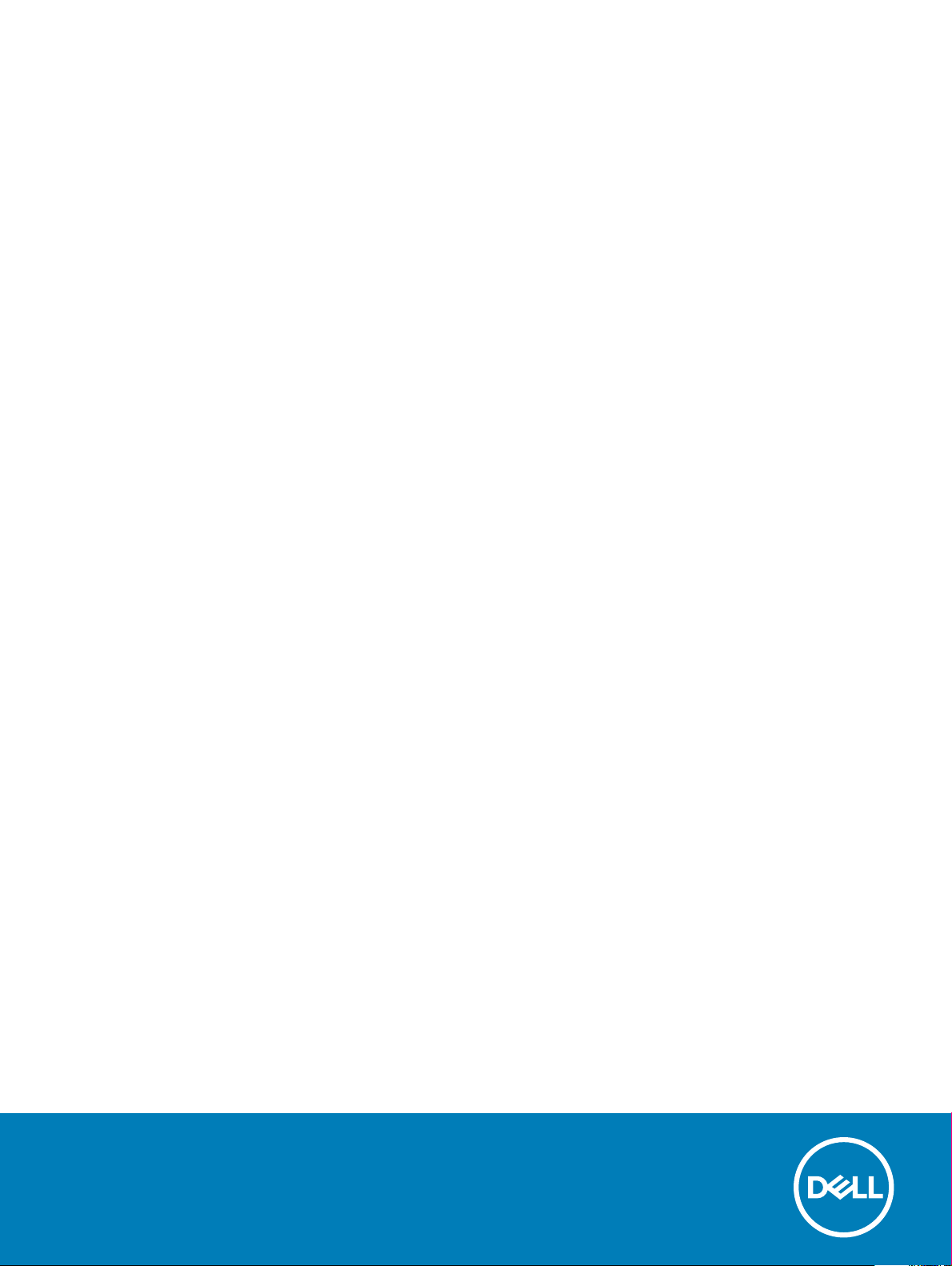
Latitude 5490
Omistajan opas
Säädösten mukainen malli: P72G
Säädösten mukainen tyyppi: P72G002
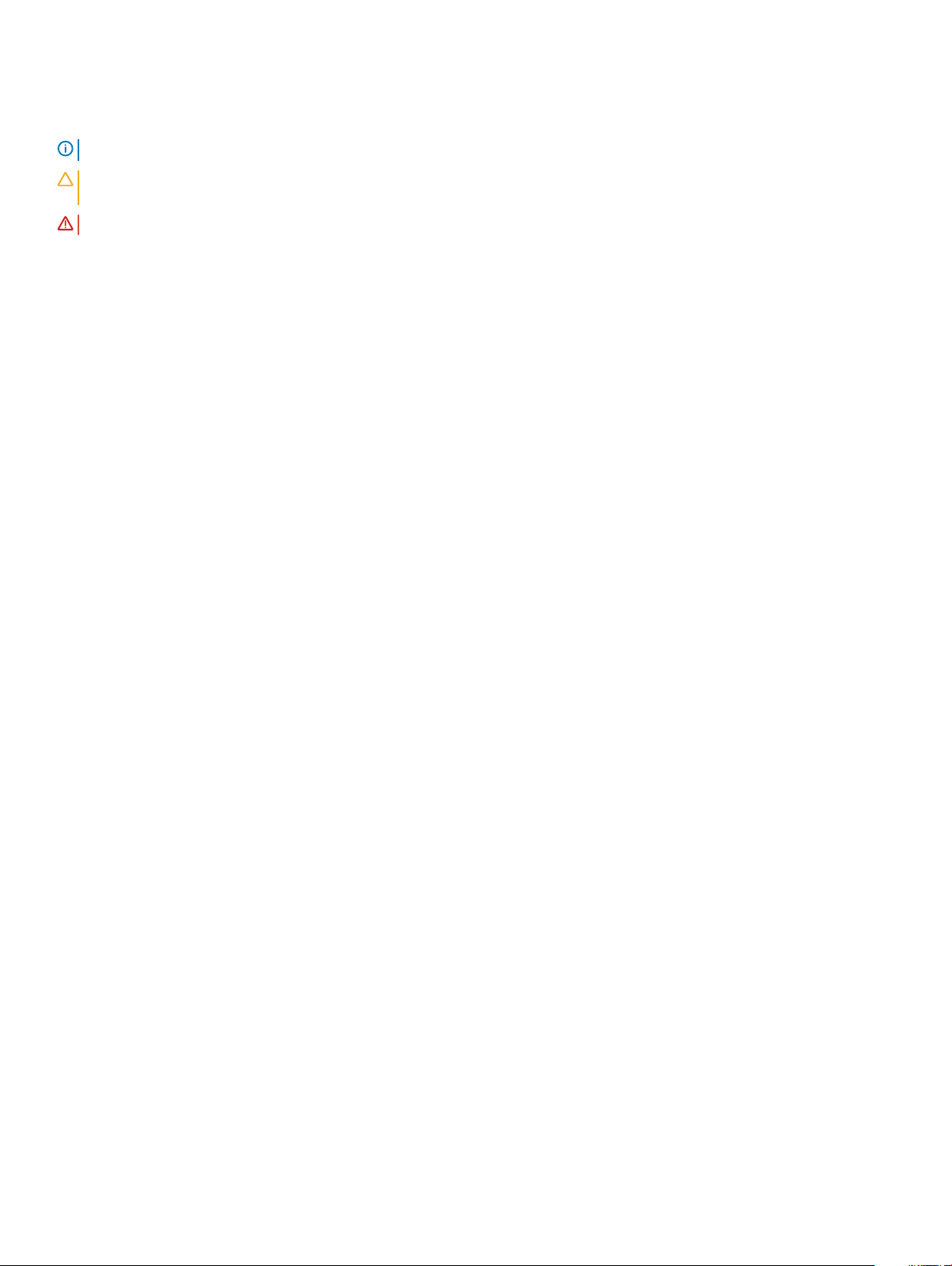
Huomautukset, varoitukset ja vaarat
HUOMAUTUS: HUOMAUTUKSET ovat tärkeitä tietoja, joiden avulla voit käyttää tuotetta entistä paremmin.
VAROITUS: VAROITUKSET kertovat tilanteista, joissa laitteisto voi vahingoittua tai joissa tietoja voidaan menettää. Niissä
kerrotaan myös, miten nämä tilanteet voidaan välttää.
VAARA: VAARAILMOITUKSET kertovat tilanteista, joihin saattaa liittyä omaisuusvahinkojen, loukkaantumisen tai kuoleman vaara.
© 2018 Dell Inc. tai sen tytäryritykset. Kaikki oikeudet pidätetään. Dell, EMC ja muut tavaramerkit ovat Dell Inc:in tai sen tytäryritysten tavaramerkkejä.
Muut tavaramerkit voivat olla omistajiensa tavaramerkkejä.
2018 - 01
Tark. A01
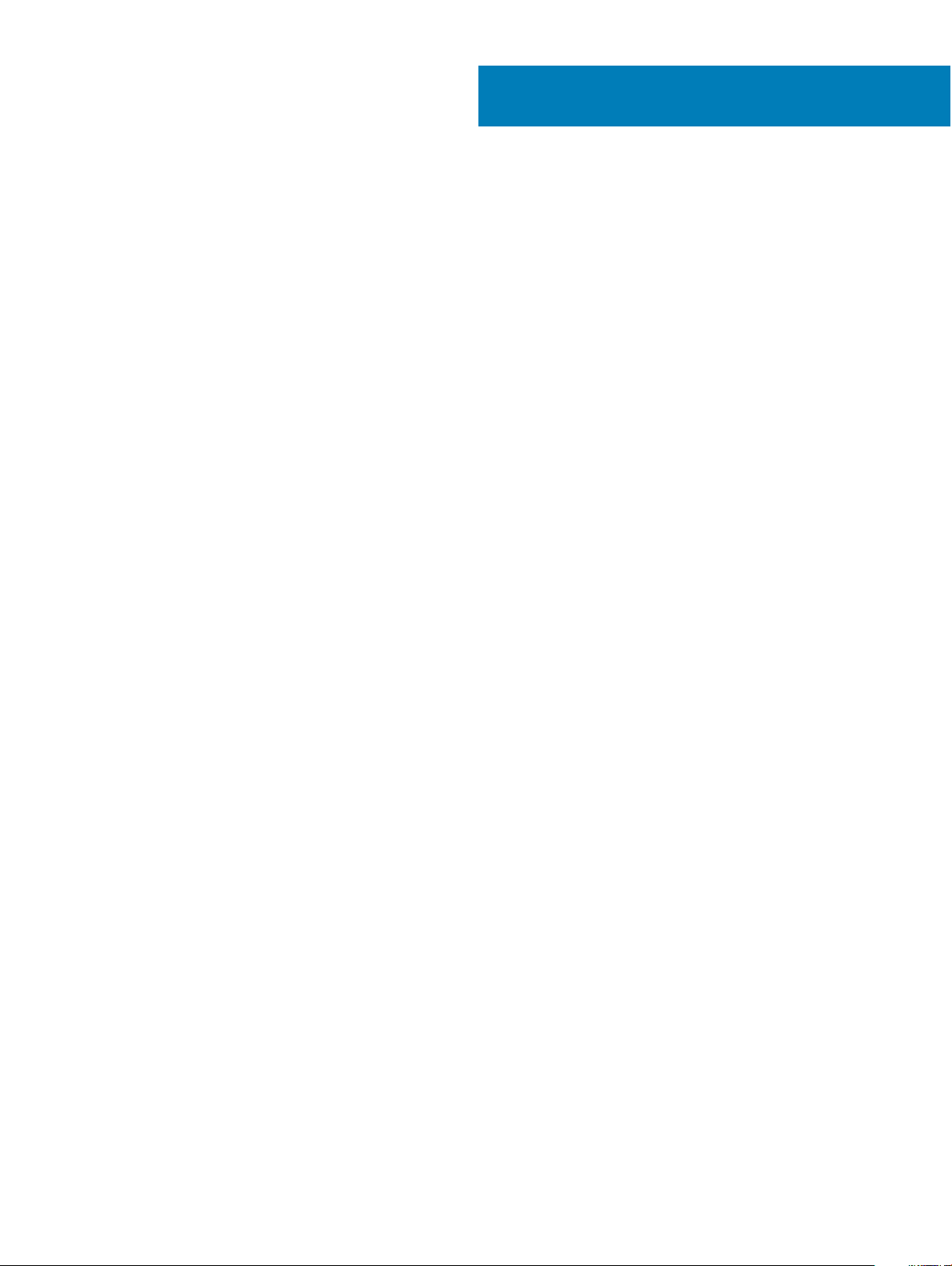
Sisällysluettelo
1 Tietokoneen käsittely......................................................................................................................................7
Turvallisuusvarotoimet........................................................................................................................................................7
Virransyöttö valmiustilassa.......................................................................................................................................... 7
Yhdistäminen.................................................................................................................................................................7
Suojautuminen sähköstaattisilta purkauksilta (ESD)................................................................................................7
ESD-kenttähuoltosarja.................................................................................................................................................8
Herkkien komponenttien kuljettaminen.....................................................................................................................9
Ennen kuin avaat tietokoneen kannen.............................................................................................................................9
Tietokoneen käsittelemisen jälkeen..................................................................................................................................9
2 Komponenttien irrottaminen ja asentaminen.................................................................................................10
Suositellut työkalut........................................................................................................................................................... 10
Ruuvikokoluettelo.............................................................................................................................................................. 11
SIM-piirilevy........................................................................................................................................................................11
SIM-kortin irrottaminen.............................................................................................................................................. 11
SIM-kortin asentaminen.............................................................................................................................................12
Rungon suojus...................................................................................................................................................................12
Rungon suojuksen irrottaminen.................................................................................................................................12
Rungon suojuksen asentaminen................................................................................................................................14
Akku....................................................................................................................................................................................14
Litiumioniakkua koskevat turvallisuusohjeet............................................................................................................ 14
Akun irrottaminen....................................................................................................................................................... 15
Akun asentaminen...................................................................................................................................................... 15
SSD-asemat (valinnainen)............................................................................................................................................... 16
SSD-kortin irrottaminen.............................................................................................................................................16
SSD-kortin asentaminen............................................................................................................................................ 17
SSD-kehikon irrottaminen..........................................................................................................................................17
SSD-kehikon asentaminen.........................................................................................................................................18
Kiintolevy............................................................................................................................................................................18
Kiintolevyn irrottaminen............................................................................................................................................. 18
Kiintolevyn asentaminen............................................................................................................................................ 19
Nappiparisto...................................................................................................................................................................... 19
Nappipariston irrottaminen........................................................................................................................................ 19
Nappipariston asentaminen...................................................................................................................................... 20
WLAN-kortti..................................................................................................................................................................... 20
WLAN-kortin irrottaminen........................................................................................................................................ 20
WLAN-kortin asentaminen....................................................................................................................................... 23
WWAN-kortti (lisävaruste)............................................................................................................................................. 23
WWAN-kortin irrottaminen.......................................................................................................................................23
WWAN-kortin asentaminen......................................................................................................................................24
Muistimoduulit.................................................................................................................................................................. 24
Muistimoduulin irrottaminen..................................................................................................................................... 24
Muistimoduulin asentaminen.................................................................................................................................... 25
Sisällysluettelo
3
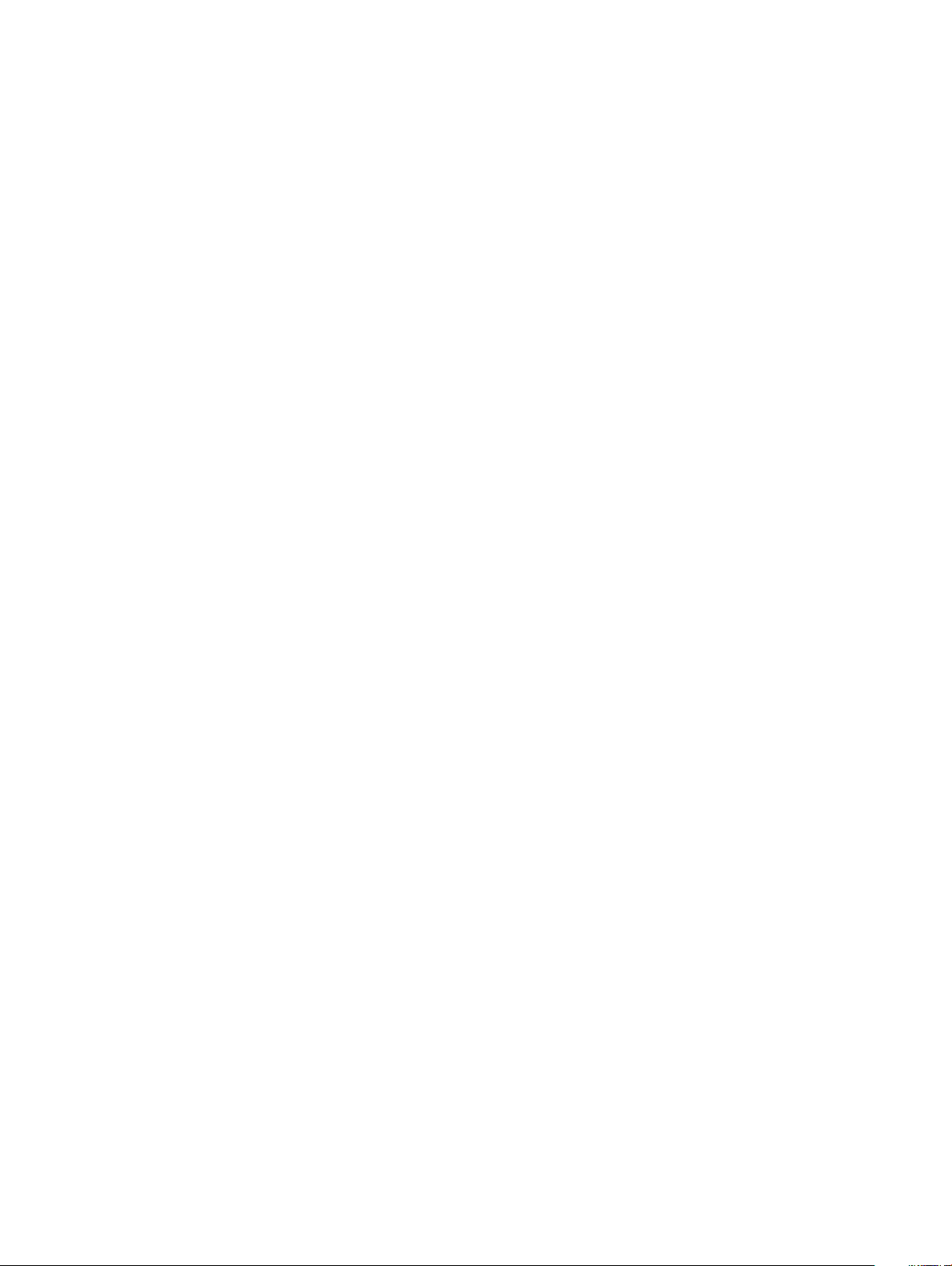
Näppäimistön ristikko ja näppäimistö.............................................................................................................................25
Näppäimistön ristikon irrottaminen..........................................................................................................................25
Näppäimistön ristikon asentaminen.........................................................................................................................26
Näppäimistön irrottaminen........................................................................................................................................26
Näppäimistön asentaminen.......................................................................................................................................29
Jäähdytyslevyn ................................................................................................................................................................29
Jäähdytyselementin irrottaminen.............................................................................................................................29
Jäähdytyslevyn asentaminen....................................................................................................................................30
Järjestelmän tuuletin........................................................................................................................................................30
Järjestelmän tuulettimen irrottaminen.....................................................................................................................30
Järjestelmän tuulettimen asentaminen.....................................................................................................................31
Virtaliitäntä........................................................................................................................................................................32
Virtaliitinportin irrottaminen...................................................................................................................................... 32
Virtaliitinportin asentaminen..................................................................................................................................... 32
Kotelon kehys................................................................................................................................................................... 33
Kotelokehikon irrottaminen....................................................................................................................................... 33
Kotelokehikon asentaminen...................................................................................................................................... 34
SmartCard-moduuli......................................................................................................................................................... 35
Älykortinlukijan levyn irrottaminen............................................................................................................................35
Älykortinlukijapiirilevyn asentaminen........................................................................................................................36
Kaiutin................................................................................................................................................................................37
Kaiuttimen irrottaminen............................................................................................................................................. 37
Kaiuttimen asentaminen............................................................................................................................................38
Emolevy.............................................................................................................................................................................38
Järjestelmän emolevyn irrottaminen........................................................................................................................38
Emolevyn asentaminen.............................................................................................................................................. 41
Näytön saranakansi..........................................................................................................................................................42
Näytön saranan suojuksen irrottaminen .................................................................................................................42
Näytön saranan suojuksen asentaminen ................................................................................................................ 43
Näyttökokoonpano...........................................................................................................................................................43
Näyttökokoonpanon irrottaminen............................................................................................................................ 43
Näyttökokoonpanon asentaminen............................................................................................................................47
Näytön kehys....................................................................................................................................................................48
Näytön kehyksen irrottaminen .................................................................................................................................48
Näytön kehyksen asentaminen ................................................................................................................................49
Näyttöpaneeli....................................................................................................................................................................49
Näyttöpaneelin irrottaminen .................................................................................................................................... 49
Näyttöpaneelin asentaminen .................................................................................................................................... 51
Näyttökaapeli (eDP)........................................................................................................................................................ 52
Näytön kaapelin irrottaminen ...................................................................................................................................52
Näyttökaapelin asentaminen ....................................................................................................................................52
Kamera.............................................................................................................................................................................. 53
Kameran irrottaminen................................................................................................................................................53
Kameran asentaminen...............................................................................................................................................54
Näytön saranat.................................................................................................................................................................54
Näytön saranan irrottaminen ...................................................................................................................................54
Näytön saranan asentaminen ..................................................................................................................................55
4
Sisällysluettelo
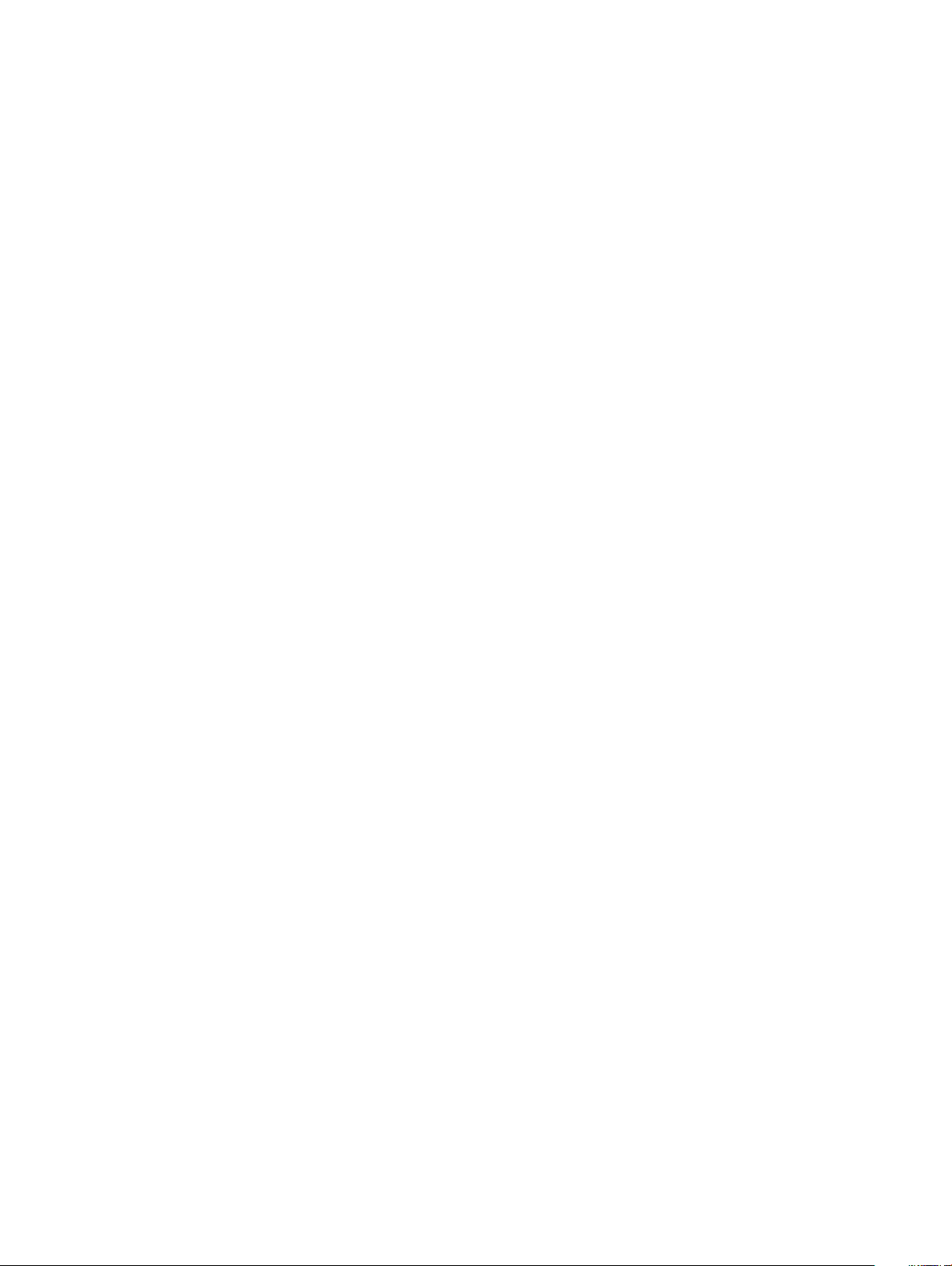
Näytön takakannen kokoonpano....................................................................................................................................55
Näytön takakansikokoonpanon irrottaminen .........................................................................................................55
Näytön takakansikokoonpanon asentaminen ........................................................................................................ 56
Kämmentuki......................................................................................................................................................................56
Kämmentuen irrottaminen........................................................................................................................................ 56
Kämmentuen asentaminen....................................................................................................................................... 57
3 Tekniset tiedot.............................................................................................................................................59
Suoritin..............................................................................................................................................................................59
Muisti.................................................................................................................................................................................59
Tallennuslaitteiden tekniset tiedot..................................................................................................................................60
Audiotiedot....................................................................................................................................................................... 60
Kuvatiedot......................................................................................................................................................................... 61
Integroitu......................................................................................................................................................................61
Erillinen.........................................................................................................................................................................61
Kamera...............................................................................................................................................................................61
Portit ja liittimet................................................................................................................................................................62
Kontaktillisen älykortin tiedot..........................................................................................................................................62
Näyttötiedot..................................................................................................................................................................... 62
Näppäimistötiedot............................................................................................................................................................64
Kosketuslevyn tekniset tiedot........................................................................................................................................ 65
Akkutiedot.........................................................................................................................................................................65
Verkkolaitteen tiedot....................................................................................................................................................... 66
Järjestelmän mitat............................................................................................................................................................67
Käyttöolosuhteet..............................................................................................................................................................67
4 Tekniikka ja komponentit..............................................................................................................................69
Verkkolaite........................................................................................................................................................................ 69
Kaby Lake – 7. sukupolven Intel Core -suorittimet...................................................................................................... 69
Kaby laken tekniset tiedot.........................................................................................................................................70
Kaby Lake Refresh – 8. sukupolven Intel Core -suorittimet....................................................................................... 70
Kaby Lake Refresh -suorittimien tekniset tiedot.....................................................................................................71
DDR4.................................................................................................................................................................................. 71
DDR4-tiedot................................................................................................................................................................ 71
Muistivirheet...............................................................................................................................................................72
HDMI 1.4............................................................................................................................................................................72
HDMI 1.4:n ominaisuudet...........................................................................................................................................72
HDMI:n edut............................................................................................................................................................... 73
HDMI 1.4............................................................................................................................................................................73
HDMI 1.4:n ominaisuudet...........................................................................................................................................73
HDMI:n edut............................................................................................................................................................... 73
USB:n ominaisuudet.........................................................................................................................................................74
USB 3.0/USB 3.1 Gen 1 (SuperSpeed USB)........................................................................................................... 74
Nopeus.........................................................................................................................................................................74
Käyttökohteet.............................................................................................................................................................75
Yhteensopivuus..........................................................................................................................................................75
DisplayPortin edut verrattuna C-tyypin USB:hen.................................................................................................. 76
Sisällysluettelo
5
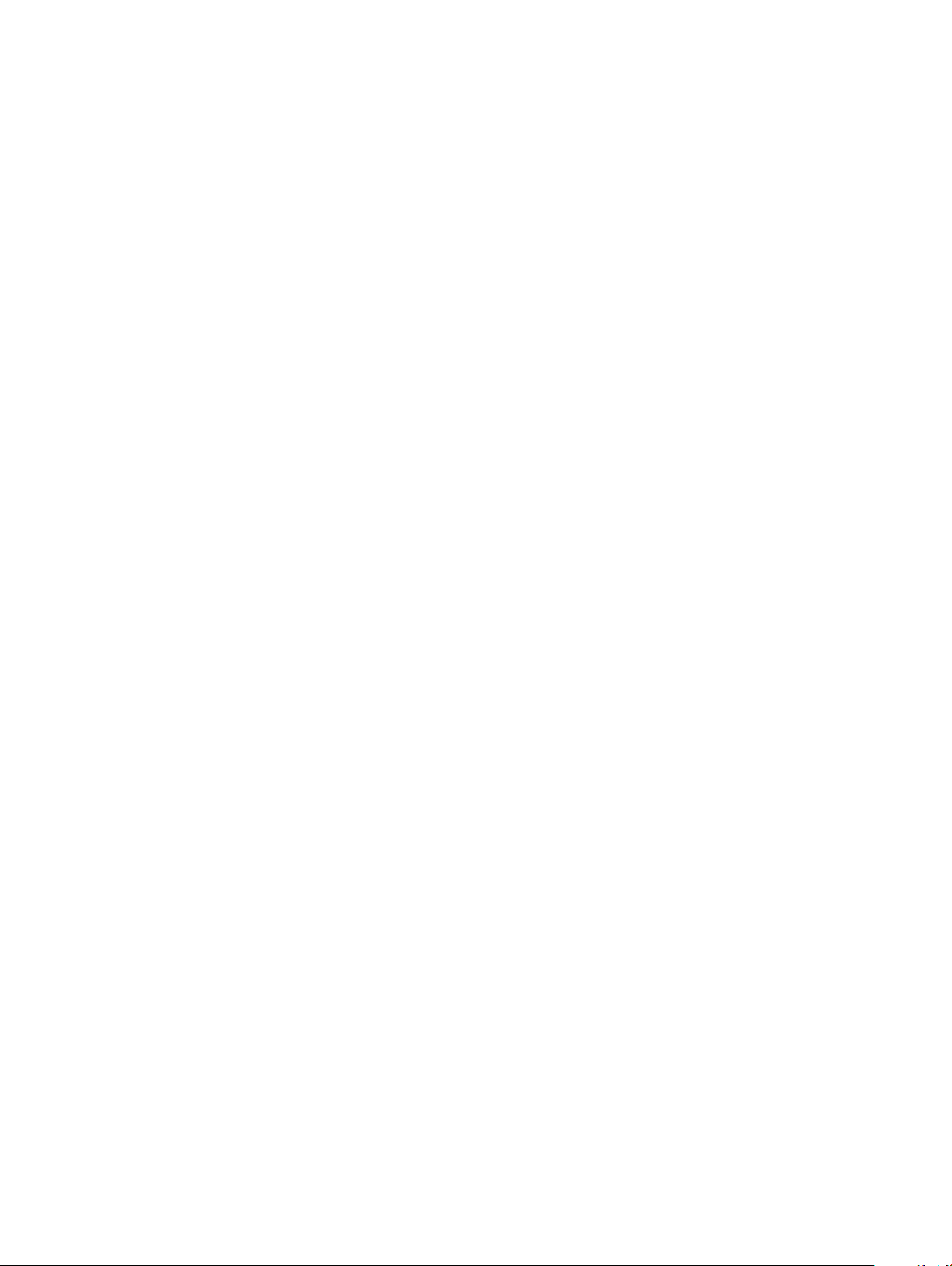
USB Type-C...................................................................................................................................................................... 76
Vaihtoehtoinen tila......................................................................................................................................................76
USB-virranjako............................................................................................................................................................76
5 Järjestelmän asennusohjelman asetukset.....................................................................................................77
Boot Sequence (Käynnistysjärjestys)............................................................................................................................ 77
Navigointinäppäimet........................................................................................................................................................ 78
Järjestelmän asennusohjelman yleiskatsaus..................................................................................................................78
Järjestelmäasetuksiin siirtyminen................................................................................................................................... 78
Yleiset näytön asetukset..................................................................................................................................................78
System Conguration -näytön asetukset......................................................................................................................79
Video-näytön asetukset...................................................................................................................................................81
Tietoturvanäytön asetukset.............................................................................................................................................81
Secure Boot -näytön asetukset......................................................................................................................................83
Intel Software Guard Extensions....................................................................................................................................83
Performance-näytön asetukset......................................................................................................................................84
Power Management -näytön asetukset........................................................................................................................84
POST Behavior -näytön asetukset................................................................................................................................ 86
Hallinta...............................................................................................................................................................................87
Virtualization Support -näytön asetukset......................................................................................................................87
Langattoman näytön asetukset......................................................................................................................................87
Maintenance-näytön asetukset......................................................................................................................................88
6 Ohjelma....................................................................................................................................................... 89
Käyttöjärjestelmäkokoonpanot....................................................................................................................................... 89
-ajureiden lataaminen.......................................................................................................................................................89
Piirisarjan ohjain..........................................................................................................................................................89
Serial IO -ohjain.......................................................................................................................................................... 90
Graikkaohjain............................................................................................................................................................ 90
USB-ohjaimet............................................................................................................................................................. 90
Verkko-ohjaimet..........................................................................................................................................................91
Realtek Audio.............................................................................................................................................................. 91
SATA-ohjaimet.............................................................................................................................................................91
Tietoturvaohjaimet.....................................................................................................................................................92
7 Vianmääritys................................................................................................................................................ 93
ePSA (Enhanced Pre-boot System Assessment) -diagnoosi.....................................................................................93
ePSA-diagnostiikan suorittaminen...........................................................................................................................94
Reaaliaikakellon nollaus....................................................................................................................................................94
8 Dellin yhteystiedot.......................................................................................................................................95
6
Sisällysluettelo
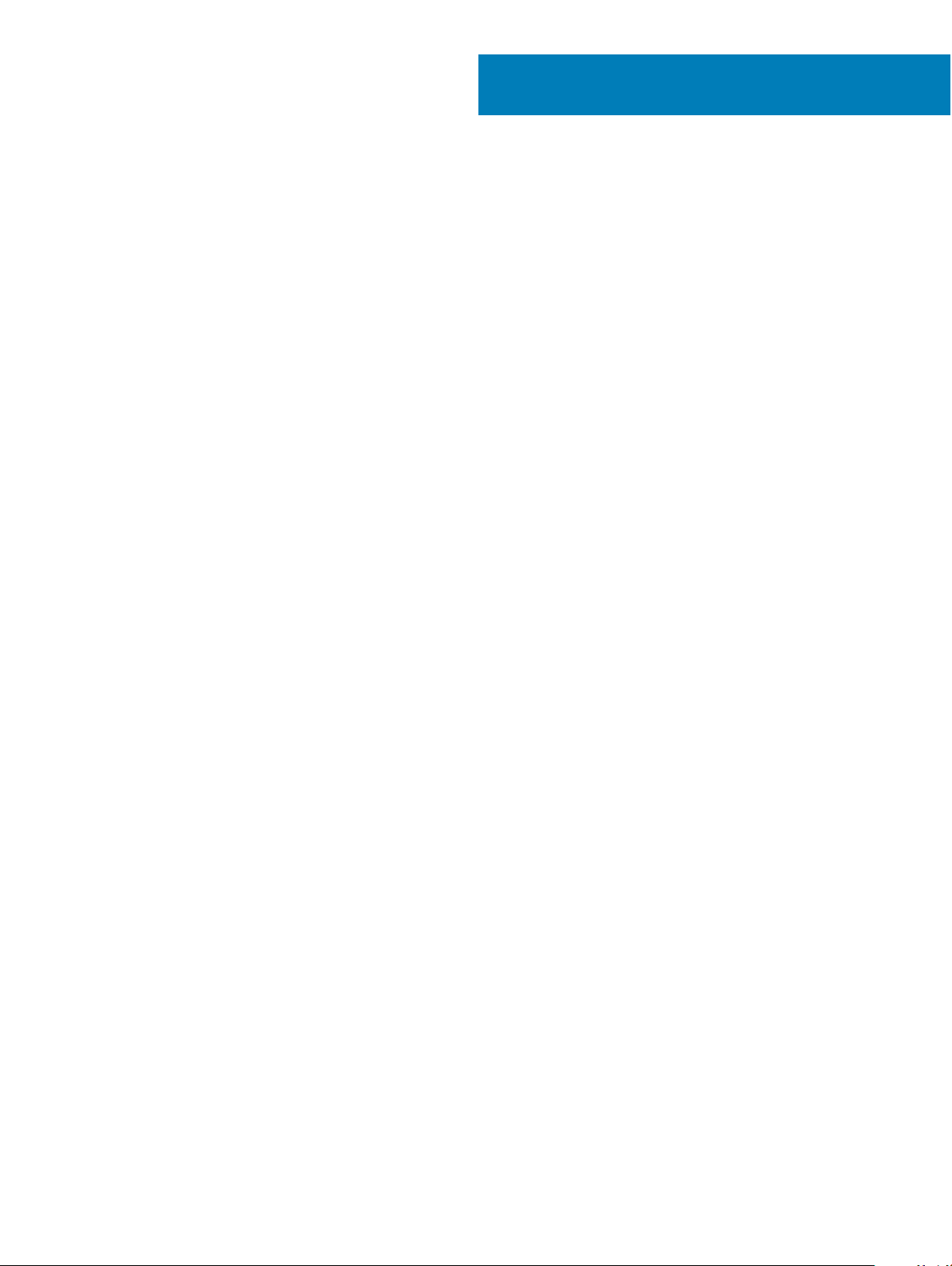
Tietokoneen käsittely
Aiheet:
• Turvallisuusvarotoimet
• Ennen kuin avaat tietokoneen kannen
• Tietokoneen käsittelemisen jälkeen
Turvallisuusvarotoimet
Turvallisuusvarotoimet-luvussa kerrotaan varotoimista, joihin täytyy ryhtyä ennen purkamisohjeiden noudattamista.
Ota seuraavat turvallisuusvarotoimet huomioon ennen asentamista tai korjaamista, jos edellytetään purkamista tai kokoamista:
• Sammuta järjestelmä sekä siihen kytketyt oheislaitteet.
• Katkaise virransyöttö järjestelmään ja siihen kytkettyihin oheislaitteisiin.
• Irrota kaikki verkko-, puhelin- ja tietoliikennekaapelit järjestelmästä.
• Kun teet kannettavan tietokoneen sisäosiin kohdistuvaa työtä, käytä ESD-kenttähuoltosarjaa staattisten sähkönpurkauksien (ESD)
aiheuttamien vaurioiden estämiseksi.
• Kun olet irrottanut järjestelmän jonkin komponentin, aseta irrotettu komponentti varovasti antistaattiselle matolle.
• Käytä kenkiä, joissa on sähköä johtamattomat kumipohjat, jotta sähköiskun vaara on mahdollisimman pieni.
1
Virransyöttö valmiustilassa
Dellin tuotteiden, joihin syötetään virtaa valmiustilassa, pistoke täytyy irrottaa pistorasiasta ennen kotelon avaamista. Tällaisiin järjestelmiin on
kytketty virta silloinkin, kun niistä on katkaistu virta. Tämän ansiosta ne voidaan etäkäynnistää ja siirtää lepotilaan lähiverkon kautta. Niissä on
muitakin kehittyneitä virrankulutuksen hallintaominaisuuksia.
Emolevyn jäännösvirta voidaan yleensä purkaa irrottamalla pistoke pistorasiasta ja painamalla virtapainiketta 15 sekunnin ajan. kannettavista
tietokoneista.
Yhdistäminen
Yhdistämisen avulla samaan sähköiseen potentiaaliin yhdistetään vähintään kaksi maadoitusliitintä. Tämä tehdään käyttämällä
kenttähuollossa tarvittavaa staattisen sähkön purkauksen estävää sarjaa (ESD). Varmista liitosjohtoa kytkettäessä, että se kytketään
paljaaseen metalliin. Sitä ei saa koskaan kytkeä maalattuun pintaan tai muuhun kuin metallipintaan. Rannehihnan tulee olla tiukasti
kosketuksissa ihoosi. Ennen itsesi tai laitteen yhdistämistä maahan riisu rannekello sekä rannerenkaiden ja sormusten kaltaiset korut.
Suojautuminen sähköstaattisilta purkauksilta (ESD)
Suojautuminen sähköstaattisilta purkauksilta on erittäin tärkeää käsiteltäessä sähkökomponentteja ja varsinkin erittäin herkkiä
komponentteja, kuten laajennuskortteja, suorittimia, DIMM-muistimoduuleita ja emolevyjä. Erittäin pienetkin purkaukset voivat vahingoittaa
piirejä monin tavoin, joiden seurauksia ei välttämättä huomaa. Näitä voivat olla esimerkiksi satunnaisesti ilmenevät ongelmat tai tuotteen
lyhentynyt käyttöikä. Kun teollisuudessa keskitytään energiavaatimusten pienentämiseen ja yhä pienempiin kokoihin, suojautuminen
sähköstaattisilta purkauksilta tulee entistäkin tärkeämmäksi.
Tietokoneen käsittely 7
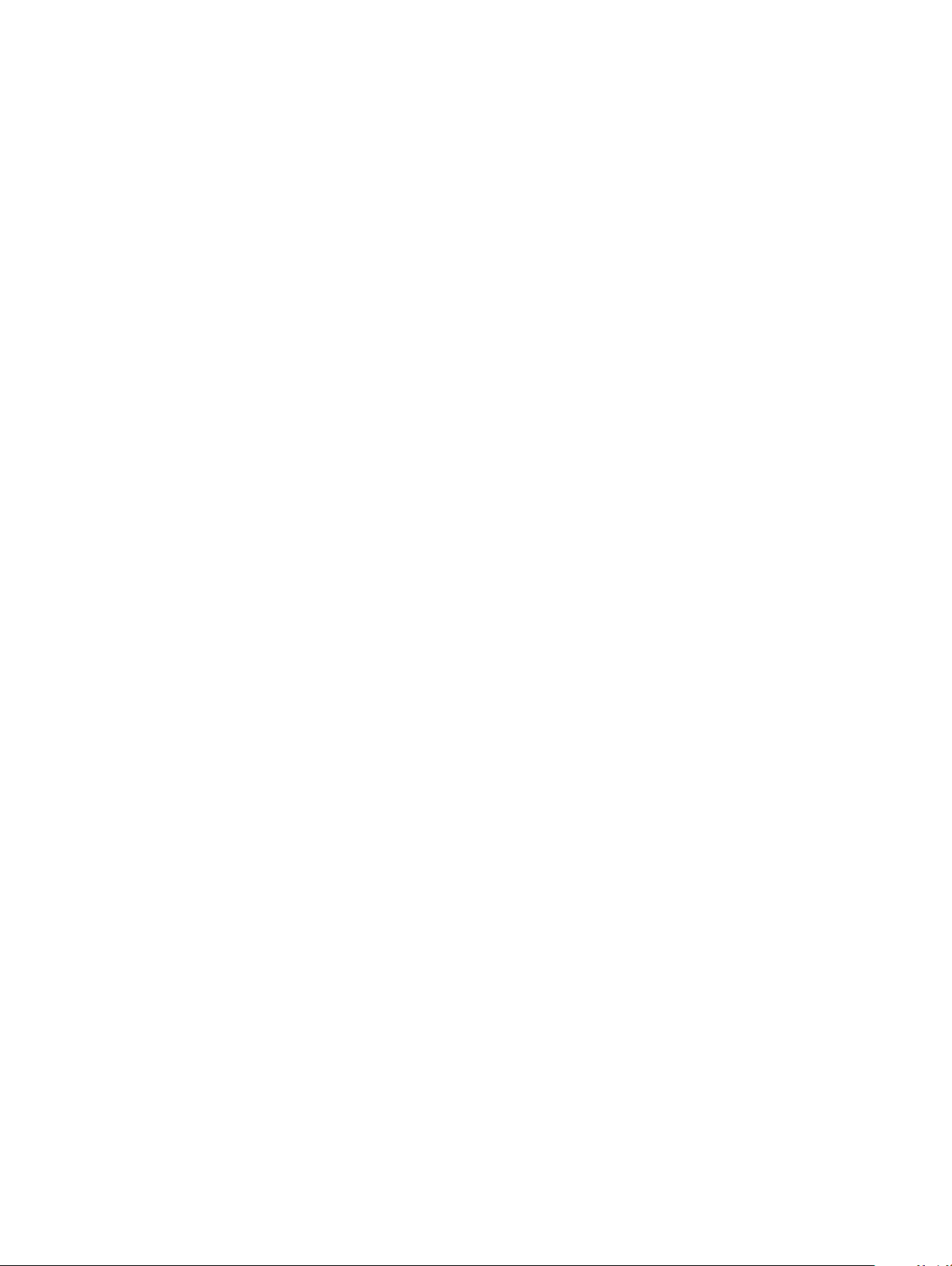
Koska Dellin tuotteissa käytetyt puolijohteet ovat yhä tiheämpiä, herkkyys staattisille vaurioille on nyt suurempaa kuin aiemmissa Delltuotteissa. Tästä syystä jotkin aiemmin hyväksytyt osien käsittelytavat eivät enää päde.
Sähköstaattisten purkausten kaksi tunnettua tyyppiä ovat katastrofaaliset ja satunnaisesti ilmenevät viat.
• Katastrofaaliset viat – näitä on noin 20 prosenttia sähköstaattisiin purkauksiin liittyvistä vioista. Vaurion vuoksi laitteen toiminta loppuu
välittömästi. Katastrofaalinen vika voi tapahtua esimerkiksi, kun DIMM-muistimoduuli saa staattisen iskun ja antaa No POST/No Video virheen sekä viallisesta muistista johtuvan äänimerkin.
• Satunnaisesti ilmenevät viat – näitä on noin 80 prosenttia sähköstaattisiin purkauksiin liittyvistä vioista. Satunnaisesti ilmenevien
vikojen suuri määrä tarkoittaa, että vikaa ei useimmiten huomata heti sen syntyessä. DIMM-muisti saa staattisen iskun, mutta seuranta
vain heikkenee eikä välittömästi aiheuta vikaan liittyviä, ulospäin näkyviä oireita. Heikentyneen muistijäljen seurausten ilmenemiseen voi
mennä viikkoja tai kuukausia. Sillä välin se voi aiheuttaa muistin eheyden heikkenemistä, satunnaisia muistivirheitä jne.
Satunnaisesti ilmenevä vika (kutsutaan myös piileväksi tai "walking wounded" -viaksi) on vikatyyppi, jota on vaikeampi havaita ja jolle on
vaikeampi tehdä vianmääritys.
Estä sähköstaattisista purkauksista aiheutuvat viat seuraavasti:
• Käytä asianmukaisesti maadoitettua sähköstaattisilta purkauksilta suojaavaa rannenauhaa. Langattomien antistaattisten nauhojen käyttö
ei enää ole sallittua, sillä ne eivät anna riittävää suojaa. Kotelon koskettaminen ennen osien käsittely ei takaa riittävää suojausta
sähköstaattisilta purkauksilta niiden osien osalta, jotka ovat näille purkauksille erityisen herkkiä.
• Käsittele kaikkia sähköstaattisesti herkkiä osia staattiselta sähköltä suojatulla alueella. Jos mahdollista, käytä antistaattisia lattia-alustoja
ja työpöydän alustoja.
• Kun purat komponentin pakkauslaatikosta, älä poista sitä antistaattisesta pakkauksesta ennen kuin olet valmis asentamaan sen. Varmista
ennen antistaattisen pakkauksen purkamista, että olet poistanut staattisen sähkön kehostasi.
• Ennen kuin kuljetat sähköstaattisesti herkkää osaa, pane se ensin antistaattiseen rasiaan tai pakkaukseen.
ESD-kenttähuoltosarja
Valvontalaitteeton kenttähuoltosarja on yleisimmin käytetty huoltosarja. Jokainen kenttähuoltosarja koostuu kolmesta osasta, jotka ovat
antistaattinen matto, ranneke ja maadoitusjohto.
ESD-kenttähuoltosarjan osat
ESD-kenttähuoltosarjan osat ovat:
• Antistaattinen matto – Antistaattinen matto on maadoittava, ja sen päälle voidaan asettaa osia huollon aikana. Kun käytät antistaattista
mattoa, rannekkeen tulee olla kunnolla kiinni ja maadoitusjohdon tulee olla kiinnitettynä mattoon ja käsiteltävän järjestelmän mihin
tahansa paljaaseen metallipintaan. Kun matto on otettu käyttöön asianmukaisesti, varaosat voidaan poistaa ESD-pussista ja asettaa
suoraan matolle. Staattiselle sähkölle herkät esineet ovat turvassa sähköpurkauksilta, kun ne ovat kädessäsi, antistaattisella matolla,
järjestelmässä tai pussissa.
• Ranneke ja liitäntäjohto – Jos ESD-mattoa ei tarvita, ranneke ja maadoitusjohto voidaan kiinnittää ranteeseesi ja järjestelmän paljaaseen
metallipintaan. Ne voidaan kiinnittää myös antistaattiseen mattoon matolle asetettujen laitteiden suojaamiseksi. Rannekkeen ja
maadoitusjohdon kosketusta ihoosi, ESD-mattoon ja laitteistoon kutsutaan maadoitukseksi. Käytä ainoastaan sellaisia
kenttähuoltosarjoja, joihin sisältyy ranneke, matto ja maadoitusjohto. Älä käytä johdottomia rannekkeita. Huomaa, että rannekkeen johto
voi kulua ja vahingoittua käytössä. Se on testattava säännöllisesti maadoitusranneketesterillä tahattomien ESD-vaurioiden välttämiseksi.
Suosittelemme testaamaan rannekkeen ja maadoitusjohdon vähintään kerran viikossa.
• ESD-ranneketesteri – Maadoitusrannekkeen johto voi vaurioitua ajan myötä. Valvontalaitteetonta sarjaa käytettäessä on suositeltavaa
testata maadoitusranneke ennen jokaista huoltokäyntiä tai vähintään kerran viikossa. Tämä on helpointa tehdä ranneketesterillä. Jos
käytössäsi ei ole omaa ranneketesteriä, kysy, onko aluetoimistollasi sellainen. Aseta ranneke ranteesi ympärille, kytke maadoitusjohto
testeriin ja suorita testaus painamalla testerin painiketta. Vihreä merkkivalo kertoo testin läpäisystä. Jos testi epäonnistuu, punainen
merkkivalo syttyy ja testeri päästää äänimerkin.
• Eristävät elementit – Pidä staattiselle sähkölle herkät laitteet, kuten muoviset jäähdytyselementtien kotelot, erillään eristeinä toimivista
sisäisistä osista, joissa voi
• Työympäristö – Arvioi asiakkaan toimipiste ympäristönä ennen ESD-kenttähuoltosarjan käyttöönottoa. Sarjan käyttöönotto esimerkiksi
palvelimen huoltoon poikkeaa pöytä- tai kannettavaan tietokoneen huoltoympäristöstä. Palvelimet on useimmiten asennettu konesalin
kehikkoon, kun taas pöytä- ja kannettavat tietokoneet ovat tavallisesti toimistojen tai toimistokoppien pöydillä. Varmista, että työtila on
avoin ja tasainen ja että sillä ei ole ylimääräistä tavaraa. Työtilassa on oltava tarpeeksi tilaa ESD-sarjalle ja lisätilaa korjattavalle
järjestelmälle. Työtilassa ei saa olla eristeitä, jotka voivat aiheuttaa staattisen sähkön purkauksen. Työtilassa olevat eristeet, kuten styrox
ja muut muovit, on siirrettävä vähintään 30 senttimetrin (12 tuuman) etäisyydelle herkistä osista ennen laitteistokomponenttien
käsittelyä.
Tietokoneen käsittely
8
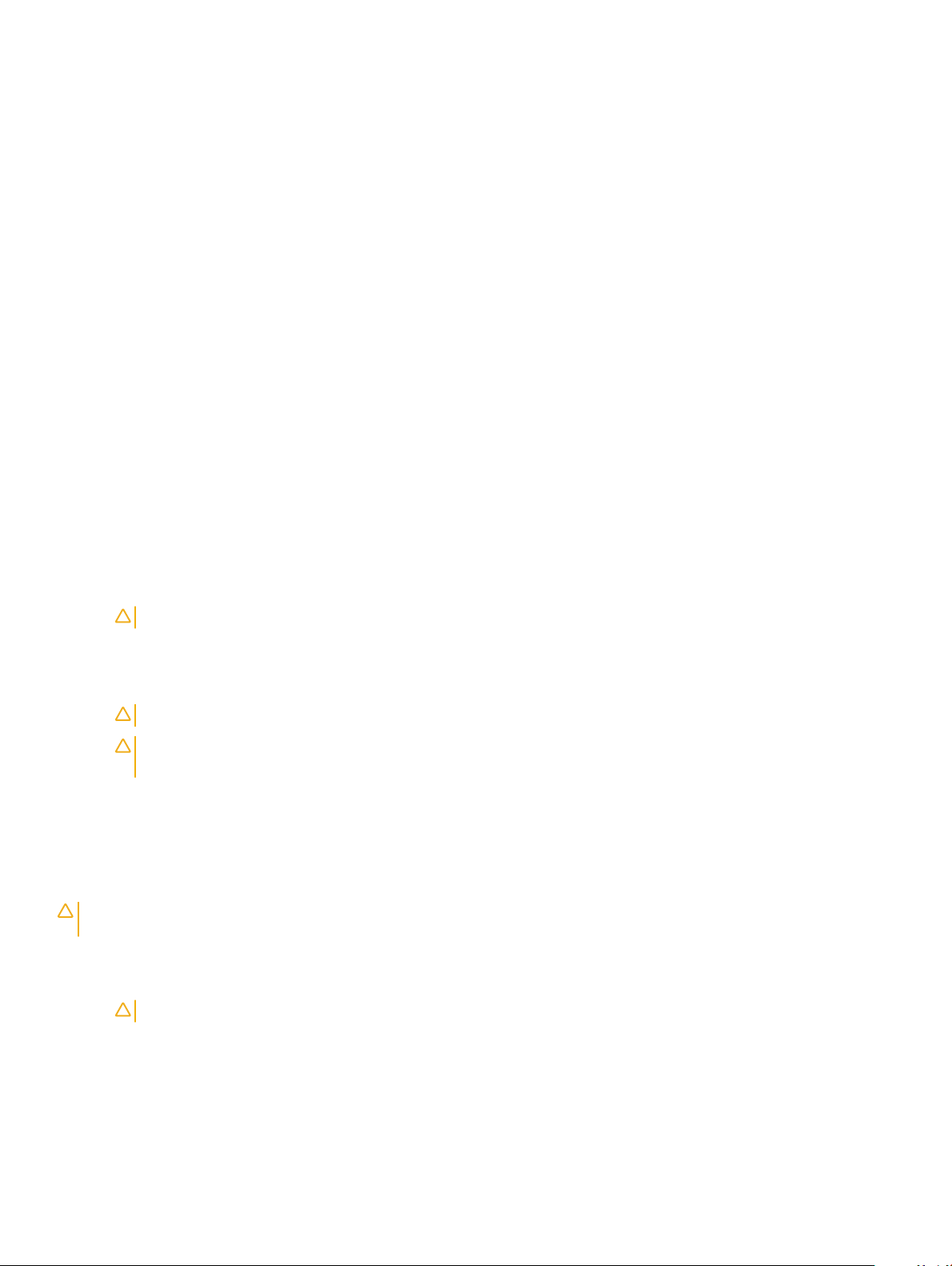
• ESD-pakkaukset – Kaikki staattiselle sähkölle herkät laitteet on toimitettava ja vastaanotettava antistaattisessa pakkauksessa.
Suosittelemme käyttämään metallisia, staattiselta sähköltä suojattuja pusseja. Palauta vahingoittunut osa aina samassa ESD-pussissa ja
-pakkauksessa, jossa uusi osa toimitettiin. Taita ESD-pussi ja teippaa se kiinni. Käytä samaa vaahtomuovista pakkausmateriaalia ja
laatikkoa, jossa uusi osa toimitettiin. ESD-herkät laitteet saa poistaa pakkauksesta ainoastaan ESD-suojatulla työtasolla. Älä aseta osia
ESD-pussin päälle, sillä ainoastaan pussin sisäpuoli on suojattu. Pidä osat kädessäsi, ESD-matolla, järjestelmällä tai antistaattisessa
pussissa.
• Herkkien komponenttien kuljetus – Varaosat, Dellille palautettavat osat ja muut ESD-herkät komponentit on suljettava antistaattisiin
pusseihin kuljetuksen ajaksi.
ESD-suojauksen yhteenveto
Suosittelemme, että kaikki kenttähuoltoteknikot käyttävät perinteistä, johdollista maadoitusjohtoa ja antistaattista suojamattoa aina
huoltaessaan Dell-tuotteita. Lisäksi on äärimmäisen tärkeää, että teknikot pitävät herkät osat erillään kaikista eristävistä osista huollon aikana
ja että herkät komponentit suljetaan antistaattisiin pusseihin kuljetuksen ajaksi.
Herkkien komponenttien kuljettaminen
Kun varaosien tai Dellille palautettavien osien kaltaisia staattiselle sähkölle herkkiä komponentteja kuljetetaan, ne täytyy asettaa staattista
sähköä estäviin pusseihin turvallisuuden varmistamiseksi.
Ennen kuin avaat tietokoneen kannen
1 Varmista, että työtaso on tasainen ja puhdas, jotta tietokoneen kuori ei naarmuunnu.
2 Sammuta tietokone.
3 Jos tietokone on kiinnitetty telakointilaitteeseen, irrota se telakoinnista.
4 Irrota kaikki verkkokaapelit tietokoneesta (soveltuvissa tapauksissa).
VAROITUS
5 Irrota tietokone ja kaikki kiinnitetyt laitteet sähköpistorasiasta.
6 Avaa näyttö.
7 Pidä virtapainiketta painettuna muutaman sekunnin ajan, jotta emolevy maadoittuu.
VAROITUS
VAROITUS: Maadoita itsesi käyttämällä maadoitusranneketta tai koskettamalla säännöllisesti tietokoneen
maalaamatonta metallipintaa ja tietokoneen takaosassa olevaa liitäntää samanaikaisesti.
8 Irrota kaikki asennetut ExpressCard-kortit ja älykortit paikoistaan.
: Jos tietokoneessa on RJ-45-liitäntä, irrota verkkokaapeli ensin tietokoneesta.
: Suojaudu sähköiskuilta irrottamalla tietokone aina pistorasiasta ennen kuin suoritat vaiheen 8.
Tietokoneen käsittelemisen jälkeen
Kun olet asentanut osat paikoilleen, muista kiinnittää ulkoiset laitteet, kortit ja kaapelit, ennen kuin kytket tietokoneeseen virran.
VAROITUS
tietokoneille suunniteltuja akkuja.
1 Kiinnitä ulkoiset laitteet, kuten portintoistin ja liitäntäalusta, ja liitä kaikki kortit, kuten ExpressCard.
2 Kiinnitä tietokoneeseen puhelin- tai verkkojohto.
3 Kiinnitä tietokone ja kaikki kiinnitetyt laitteet sähköpistorasiaan.
4 Käynnistä tietokone.
: Jotta tietokone ei vioittuisi, käytä ainoastaan tälle tietylle Dell-tietokoneelle suunniteltua akkua. Älä käytä muille Dell-
VAROITUS
: Kun kytket verkkojohdon, kytke se ensin verkkolaitteeseen ja sitten tietokoneeseen.
Tietokoneen käsittely
9
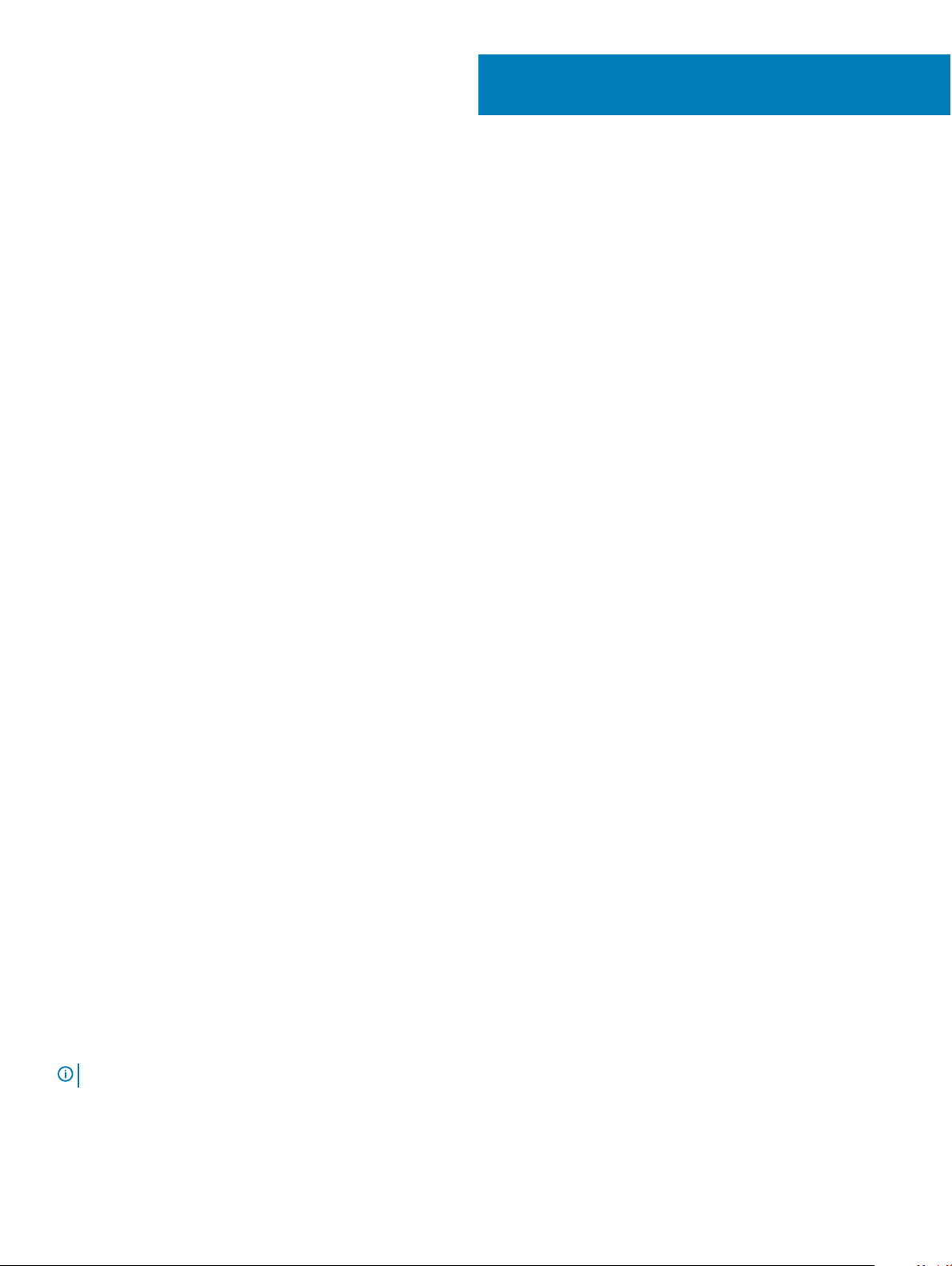
Komponenttien irrottaminen ja asentaminen
Aiheet:
• Suositellut työkalut
• Ruuvikokoluettelo
• SIM-piirilevy
• Rungon suojus
• Akku
• SSD-asemat (valinnainen)
• Kiintolevy
• Nappiparisto
• WLAN-kortti
• WWAN-kortti (lisävaruste)
• Muistimoduulit
• Näppäimistön ristikko ja näppäimistö
• Jäähdytyslevyn
• Järjestelmän tuuletin
• Virtaliitäntä
• Kotelon kehys
• SmartCard-moduuli
• Kaiutin
• Emolevy
• Näytön saranakansi
• Näyttökokoonpano
• Näytön kehys
• Näyttöpaneeli
• Näyttökaapeli (eDP)
• Kamera
• Näytön saranat
• Näytön takakannen kokoonpano
• Kämmentuki
2
Suositellut työkalut
Tämän asiakirjan menetelmät edellyttävät seuraavia työkaluja:
• Phillips #0 -ruuvitaltta
• Phillips #1 -ruuvitaltta
• Muovipuikko
HUOMAUTUS
10 Komponenttien irrottaminen ja asentaminen
: #0-ruuvitaltta on ruuveille 0–1 ja #1-ruuvitaltta on ruuveille 2–4.
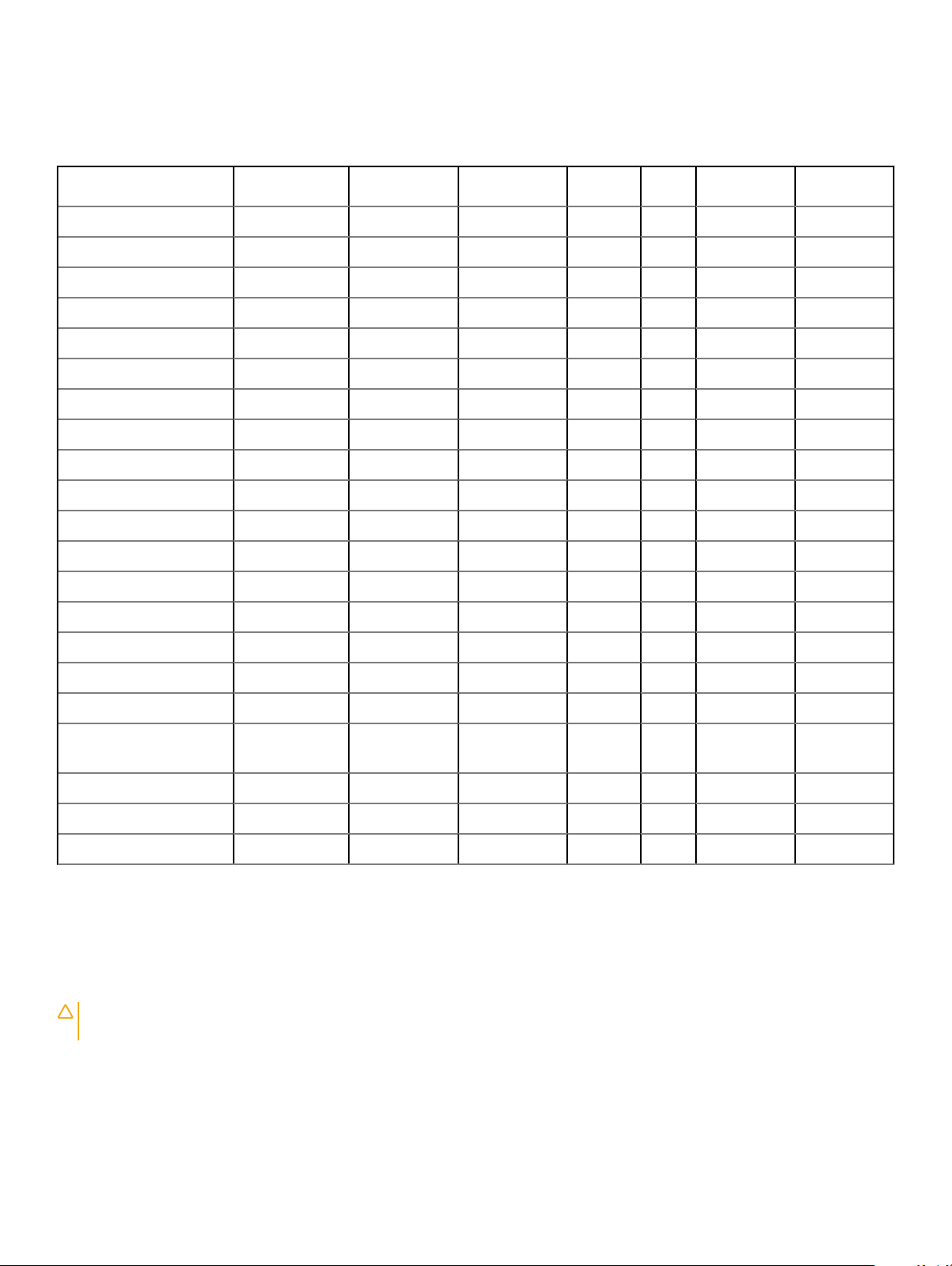
Ruuvikokoluettelo
Taulukko 1. Ruuvikokoluettelo – Latitude 5490
Komponentti
Rungon suojus 8
Akku 1
Jäähdytyselementti 4
WLAN 1
SSD-kortti 1
Näppäimistö 5
Näyttökokoonpano 4
Näyttöpaneeli 4
Virtaliitäntä 2
Kämmentuki 2
LED-kortti 1
Emolevy 4
Type-C USB -kiinnike 2
Näytön saranakansi 2
M2x3
(pienikantainen)
M2.0x5 M2.0x2.0 M2x6
M2x2.
7
M2.0x2.5 M2.5x3
Näytön sarana 6
Kiintolevy 4
Kotelokehikko 5 8
Kosketuslevypaneeli
(painike)
Älykorttimoduuli 2
SSD-kehys 1
WWAN-kehys 1
2
SIM-piirilevy
SIM-kortin irrottaminen
VAROITUS
korttia. Varmista, että tietokone on sammutettu tai että verkkoyhteydet eivät ole käytössä.
1 Työnnä paperiliitin tai SIM-kortin irrotustyökalu SIM-kortin alustan reikään [1].
2 Irrota SIM-kortin alusta vetämällä sitä [2].
3 Irrota SIM-kortti SIM-kortin alustasta.
: SIM-kortin irrottaminen tietokoneen ollessa päällä saattaa aiheuttaa tietojen menetyksen tai se voi vahingoittaa
Komponenttien irrottaminen ja asentaminen
11
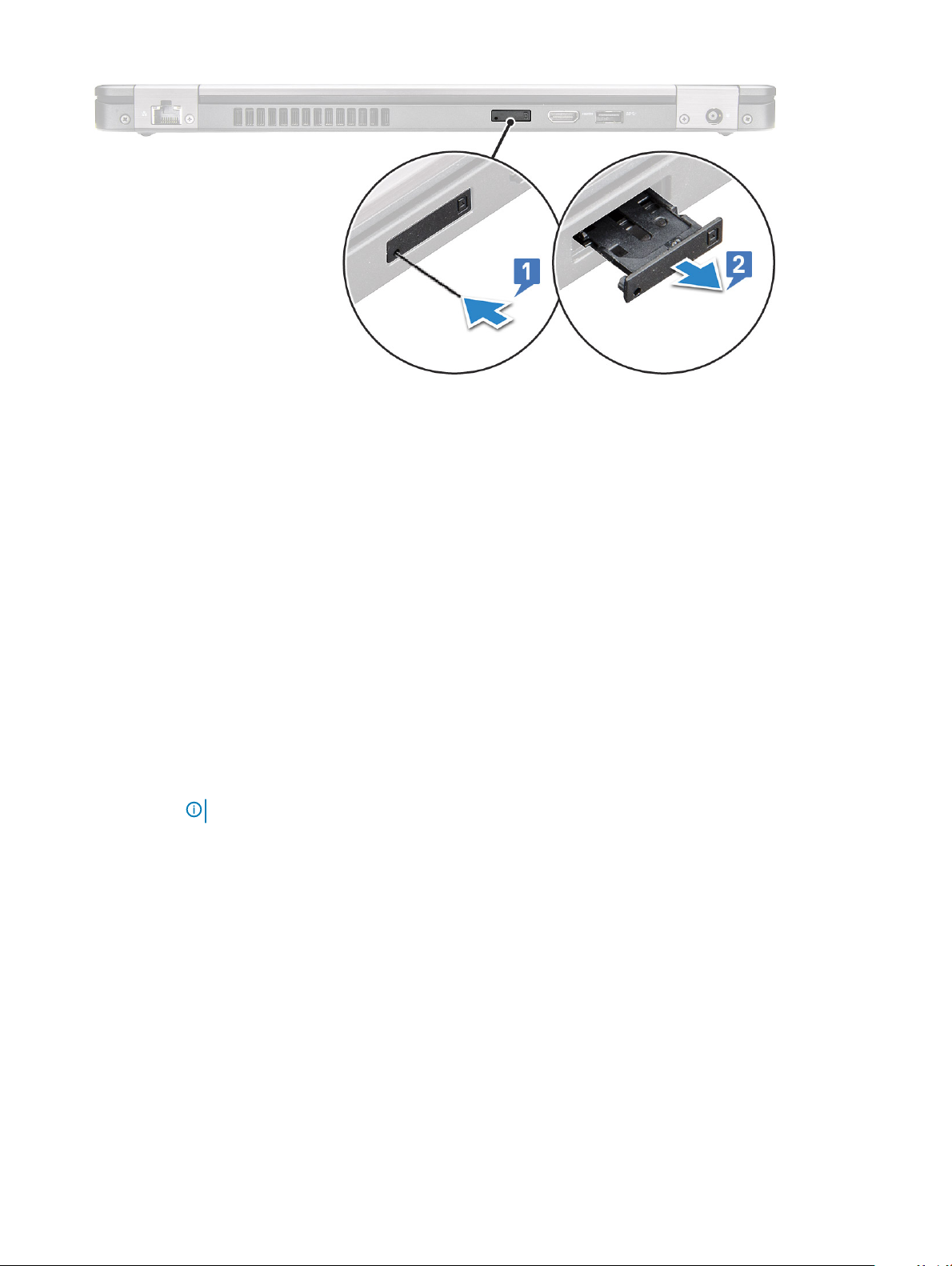
4 Työnnä SIM-kortin alusta paikkaansa siten, että se napsahtaa paikoilleen.
SIM-kortin asentaminen
1 Työnnä paperiliitin tai SIM-kortin irrotustyökalu pieneen reikään [1].
2 Irrota SIM-kortin alusta vetämällä sitä [2].
3 Aseta SIM-kortti SIM-kortin alustalle.
4 Työnnä SIM-kortin alusta paikkaansa siten, että se napsahtaa paikoilleen .
Rungon suojus
Rungon suojuksen irrottaminen
1 Noudata Ennen kuin avaat tietokoneen kannen -kohdan menettelyä.
2 Rungon suojuksen irrottaminen:
a Löysennä kahdeksaa (M2.0 x 6) -kiinnitysruuvia, joilla rungon suojus kiinnittyy järjestelmään [1].
b Irrota rungon suojus syvennyksestä reunassa [2] ja jatka irrottamista rungon ympäri myötäpäivään rungon suojuksen
irrottamiseksi.
HUOMAUTUS
: Kankea rungon suojuksen reunoja muovipuikolla.
12 Komponenttien irrottaminen ja asentaminen

c Nosta rungon suojus ulos tietokoneesta.
Komponenttien irrottaminen ja asentaminen
13
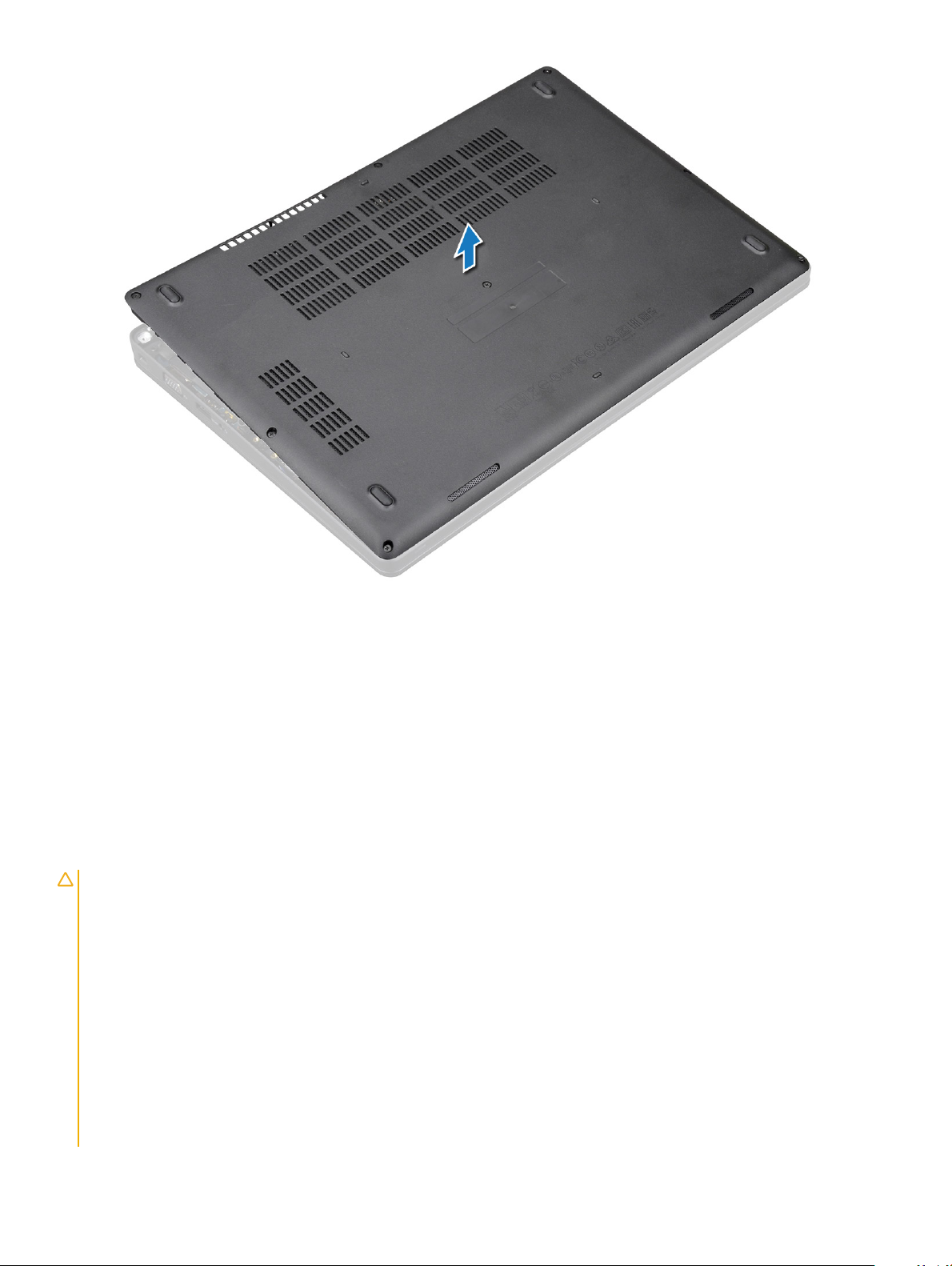
Rungon suojuksen asentaminen
1 Aseta rungon suojus ja kohdista se ruuvinpidikkeisiin järjestelmässä.
2 Kiristä kahdeksan M2 x 6 -ruuvia, joilla rungon suojus kiinnittyy järjestelmään.
3 Noudata Tietokoneen sisällä työskentelyn jälkeen -kohdan ohjeita.
Akku
Litiumioniakkua koskevat turvallisuusohjeet
VAROITUS
• Käsittele litiumioniakkuja varoen.
• Pura akun varausta mahdollisimman paljon ennen sen irrottamista järjestelmästä. Se onnistuu irrottamalla verkkolaite järjestelmästä,
• Älä murskaa, pudota tai hajota akkua tai lävistä sitä vierailla esineillä.
• Älä altista akkua tai purettuja akkuja ja akkukennoja korkeille lämpötiloille.
• Älä kohdista painetta akun pintaan.
• Älä taivuta akkua.
• Älä käytä minkäänlaisia työkaluja akun kampeamiseen tai akkua vasten.
• Jos akku juuttuu laitteeseen turpoamisen takia, älä yritä irrottaa sitä, koska litiumioniakun lävistäminen, taivuttaminen tai
• Osta aina aitoja akkuja osoitteesta https://www.dell.com tai valtuutetuilta Dell-kumppaneilta ja -jälleenmyyjiltä.
14 Komponenttien irrottaminen ja asentaminen
:
jotta akku tyhjentyy.
murskaaminen voi olla vaarallista. Tällaisessa tilanteessa koko järjestelmä on vaihdettava. Saat lisäohjeita ottamalla yhteyttä
osoitteen https://www.dell.com/support kautta.

Akun irrottaminen
1 Noudata Ennen kuin avaat tietokoneen kannen -kohdan menettelyä.
2 Irrota rungon suojus.
3 Akun irrottaminen:
a Irrota akkukaapeli emolevyn liittimestä [1]. Irrota kaapeli reitityskanavasta.
b Löysää ankkuroitua ruuvia (M2x6), jolla akku kiinnittyy järjestelmään [2].
c Nosta akku pois järjestelmästä [3].
Akun asentaminen
1 Aseta akku paikkaansa järjestelmässä.
2 Vedä akun kaapeli reitityskanavan läpi.
3 Kiristä ankkuroitu ruuvi (M2x6), jolla akku kiinnittyy järjestelmään.
4 Kytke akkukaapeli emolevyn liittimeen.
5 Asenna rungon suojus.
6 Noudata Tietokoneen sisällä työskentelyn jälkeen -kohdan ohjeita.
Komponenttien irrottaminen ja asentaminen
15
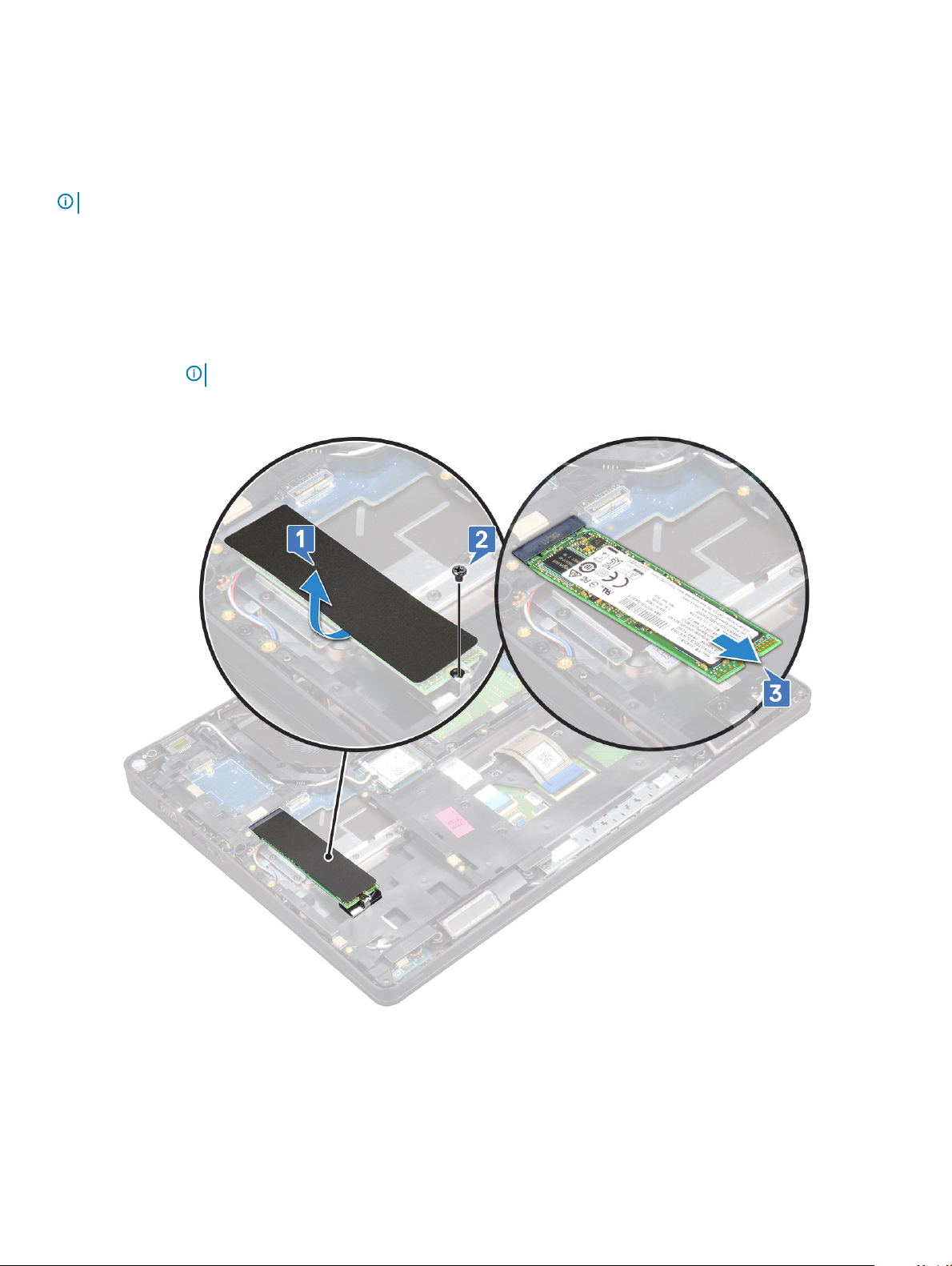
SSD-asemat (valinnainen)
SSD-kortin irrottaminen
HUOMAUTUS: Seuraavat ohjeet koskevat SATA M.2 2280- ja PCIe M.2 2280 -laitetta.
1 Noudata Ennen kuin avaat tietokoneen kannen -kohdan menettelyä.
2 Irrota seuraavat:
a Rungon suojus
b Akku
3 Irrota SSD-kortti seuraavasti:
a Irrota SSD-kortin kiinnittävä liimattu muovisuoja [1].
HUOMAUTUS: Irrota mylar-teippi, jotta voit käyttää sitä uudelleen SSD-korttia asennettaessa.
b Irrota M2x3-ruuvi, jolla SSD kiinnittyy järjestelmään [2].
c Vedä ja nosta SSD-asema ulos tietokoneesta [3].
16 Komponenttien irrottaminen ja asentaminen
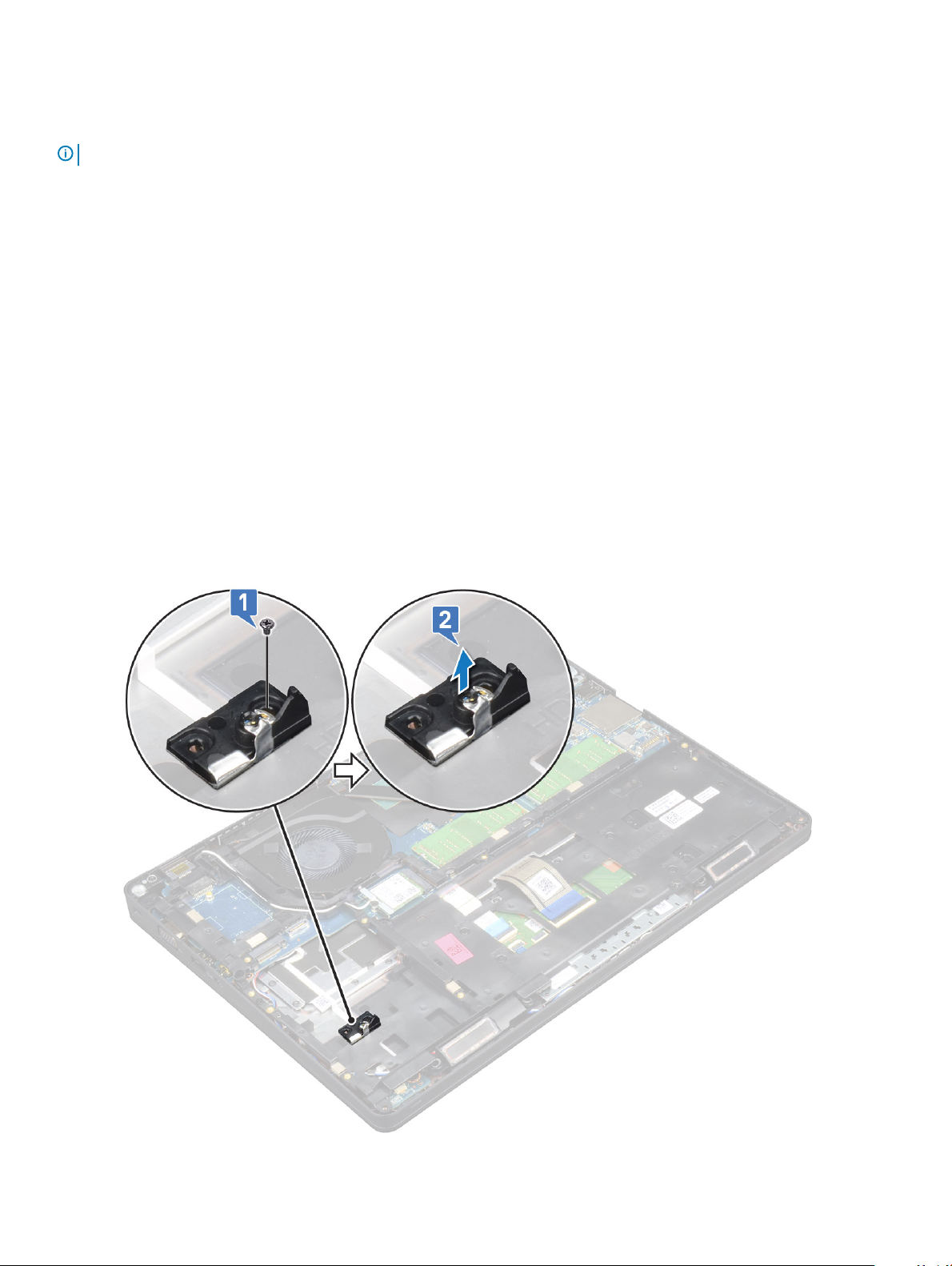
SSD-kortin asentaminen
HUOMAUTUS: Seuraavat ohjeet koskevat SATA M.2 2280- ja PCIe M.2 2280 -laitetta.
1 Aseta SSD-kortti tietokoneen liitäntään.
2 Asenna M2 x 3 -ruuvi, jolla SSD-kortti kiinnittyy järjestelmään.
3 Asenna Mylar-suojus SSD-levyn päälle.
4 Asenna seuraavat:
a Akku
b Rungon suojus
5 Noudata Tietokoneen sisällä työskentelyn jälkeen -kohdan ohjeita.
SSD-kehikon irrottaminen
1 Noudata Ennen kuin avaat tietokoneen kannen -kohdan menettelyä.
2 Irrota seuraavat:
a Rungon suojus
b Akku
c SSD-kortti
3 SSD-kehikon irrottaminen:
a Irrota M2x3-ruuvi, jolla SSD-kehikko kiinnittyy järjestelmään [1].
b Nosta SSD-kehikko irti järjestelmästä [2].
Komponenttien irrottaminen ja asentaminen
17

SSD-kehikon asentaminen
1 Aseta SSD-kehikko paikkaansa järjestelmässä.
2 Asenna M2x3-ruuvi, jolla SSD-kehikko kiinnittyy järjestelmään.
3 Asenna seuraavat:
a SSD-kortti
b Akku
c Rungon suojus
4 Noudata Tietokoneen sisällä työskentelyn jälkeen -kohdan ohjeita.
Kiintolevy
Kiintolevyn irrottaminen
1 Noudata Ennen kuin avaat tietokoneen kannen -kohdan menettelyä.
2 Irrota seuraavat:
a Rungon suojus
b Akku
3 Kiintolevyn poistaminen:
a Irrota kiintolevyn kaapeli emolevyn liitännästä [1].
b Irrota neljä (M2x2.7) ruuvia, joilla kiintolevy kiinnittyy järjestelmään [2].
c Nosta kiintolevy järjestelmästä.
Komponenttien irrottaminen ja asentaminen
18

Kiintolevyn asentaminen
1 Asenna kiintolevy järjestelmässä olevaan paikkaan.
2 Asenna kiintolevy järjestelmään neljällä M2 x 2.7 -ruuvilla.
3 Kytke kiintolevyn kaapeli emolevyn liitäntään.
4 Asenna seuraavat:
a Akku
b Rungon suojus
5 Noudata Tietokoneen sisällä työskentelyn jälkeen -kohdan ohjeita.
Nappiparisto
Nappipariston irrottaminen
1 Noudata Ennen kuin avaat tietokoneen kannen -kohdan menettelyä.
2 Irrota seuraavat:
a Rungon suojus
b Akku
3 Nappipariston irrottaminen:
a Irrota nappipariston kaapeli emolevyn liittimestä [1].
b Nosta nappiparisto irti liimasta ja emolevystä [2].
Komponenttien irrottaminen ja asentaminen
19

Nappipariston asentaminen
1 Kytke nappiparisto emolevyyn.
2 Kytke nappipariston kaapeli emolevyn liittimeen.
3 Asenna seuraavat:
a Akku
b Rungon suojus
4 Noudata Tietokoneen sisällä työskentelyn jälkeen -kohdan ohjeita.
WLAN-kortti
WLAN-kortin irrottaminen
1 Noudata Ennen kuin avaat tietokoneen kannen -kohdan menettelyä.
2 Irrota seuraavat:
a Rungon suojus
b Akku
3 WLAN-kortin irrottaminen:
a Irrota M2x3-ruuvi, jolla WLAN-kortin kiinnike kiinnittyy järjestelmään [1].
b Irrota WLAN-antennikaapelit kiinnittävä WLAN-kortin kiinnike [2].
c Irrota WLAN-antennikaapelit WLAN-kortin liitännöistä [3].
d Nosta WLAN-kortti irti liittimestä kuvan mukaisesti [4].
Komponenttien irrottaminen ja asentaminen
20
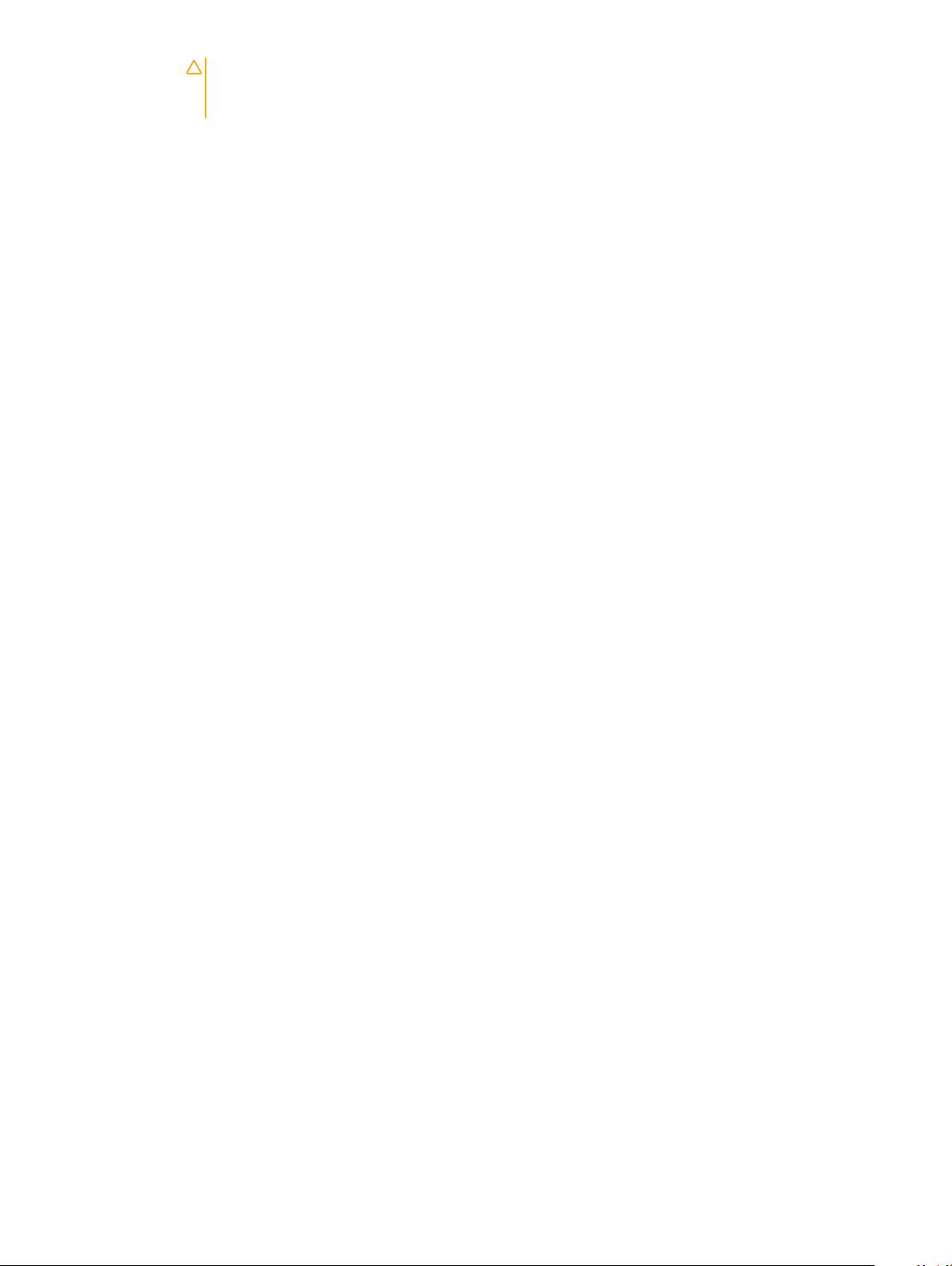
VAROITUS: Emolevyssä tai kotelokehikossa on liimatyyny, joka auttaa pitämään WLAN-kortin paikallaan. Kun
irrotat WLAN-korttia järjestelmästä, varmista, että liimatyyny pysyy emolevyllä/kotelokehikossa. Jos
liimatyyny irtoaa kortin mukana, aseta se takaisin järjestelmään.
Komponenttien irrottaminen ja asentaminen 21

22 Komponenttien irrottaminen ja asentaminen
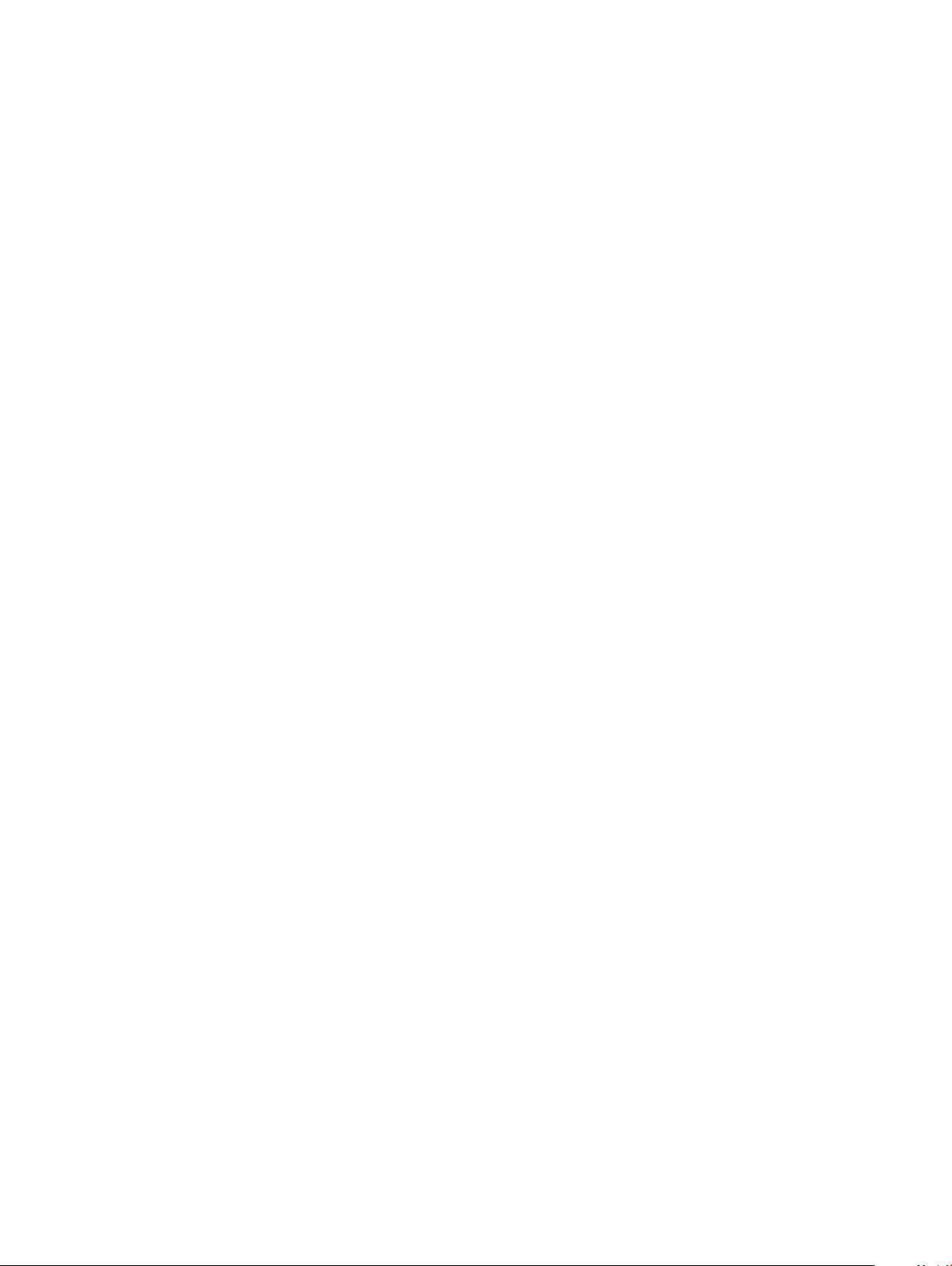
WLAN-kortin asentaminen
1 Aseta WLAN-kortti emolevyn liitäntään.
2 Kytke WLAN-antennikaapelit WLAN-kortin liitäntöihin.
3 Aseta WLAN-kortin kiinnike WLAN-kaapeleiden kiinnittämiseksi.
4 Asenna M2x3-ruuvi, jolla WLAN-kortti kiinnittyy järjestelmään.
5 Asenna seuraavat:
a Akku
b Rungon suojus
6 Noudata Tietokoneen sisällä työskentelyn jälkeen -kohdan ohjeita.
WWAN-kortti (lisävaruste)
Tämä työvaihe on valinnainen, koska järjestelmässä ei ehkä ole WWAN-korttia.
WWAN-kortin irrottaminen
1 Noudata Ennen kuin avaat tietokoneen kannen -kohdan menettelyä.
2 Irrota seuraavat:
a Rungon suojus
b Akku
3 WWAN-kortin irrottaminen:
a Irrota WWAN-antennikaapelit WWAN-kortin liitännöistä [1].
b Irrota M2x3-ruuvi, jolla WWAN-kortti kiinnittyy järjestelmään [2].
c Vedä ja nosta WWAN-kortti järjestelmästä [3].
Komponenttien irrottaminen ja asentaminen
23
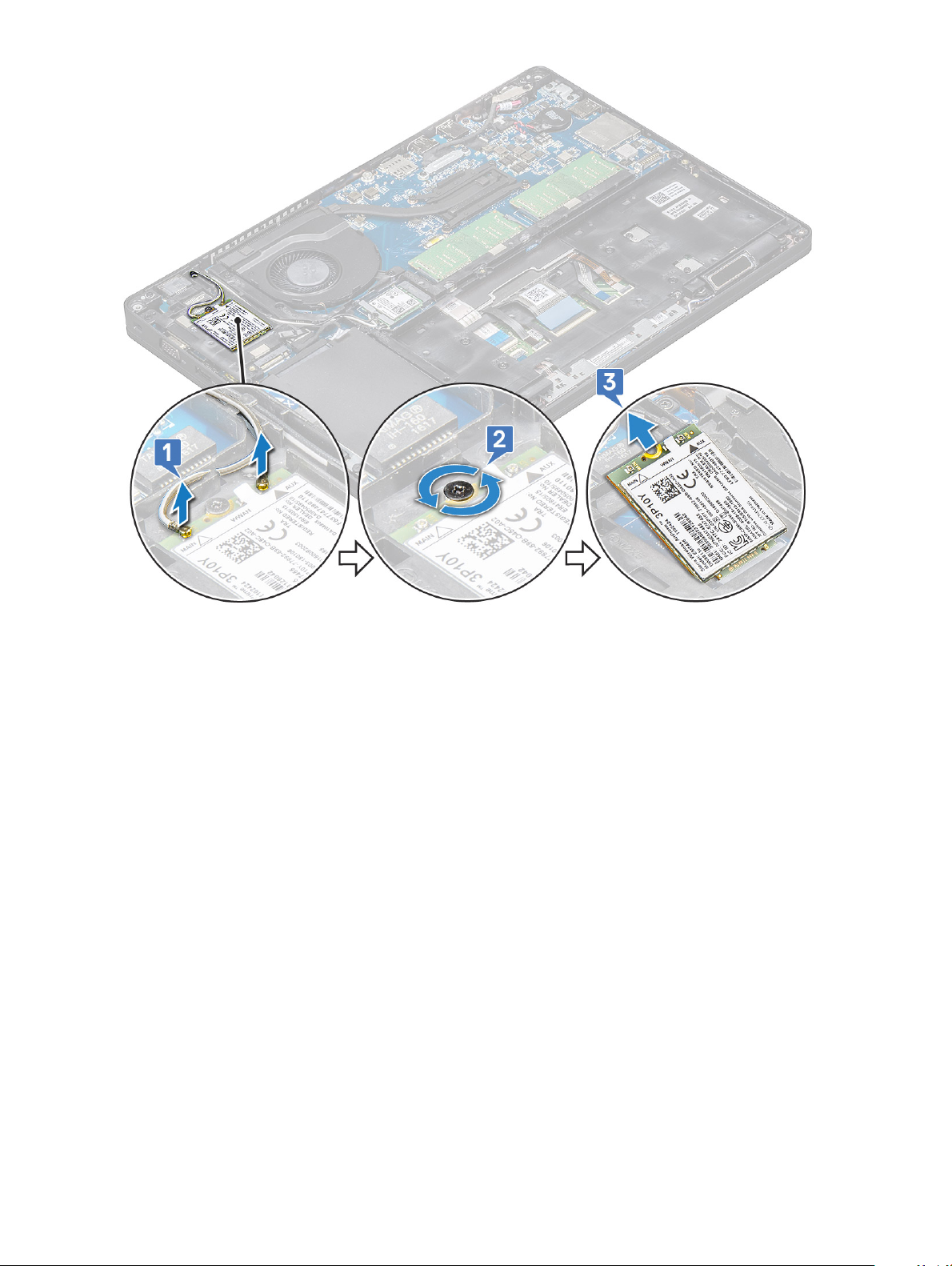
WWAN-kortin asentaminen
1 Aseta WWAN-kortti paikalleen järjestelmään.
2 Kytke WWAN-antennikaapelit WWAN-kortin liitäntöihin.
3 Asenna M2x3-ruuvi, jolla WWAN-kortti kiinnittyy tietokoneeseen.
4 Asenna seuraavat:
a Akku
b Rungon suojus
5 Noudata Tietokoneen sisällä työskentelyn jälkeen -kohdan ohjeita.
Muistimoduulit
Muistimoduulin irrottaminen
1 Noudata Ennen kuin avaat tietokoneen kannen -kohdan menettelyä.
2 Irrota seuraavat:
a Rungon suojus
b Akku
3 Muistimoduulin irrottaminen:
a Vedä muistimoduulin kiinnikkeitä siten, että muistimoduuli ponnahtaa ylös [1].
b Nosta muistimoduuli liittimestä [2].
Komponenttien irrottaminen ja asentaminen
24
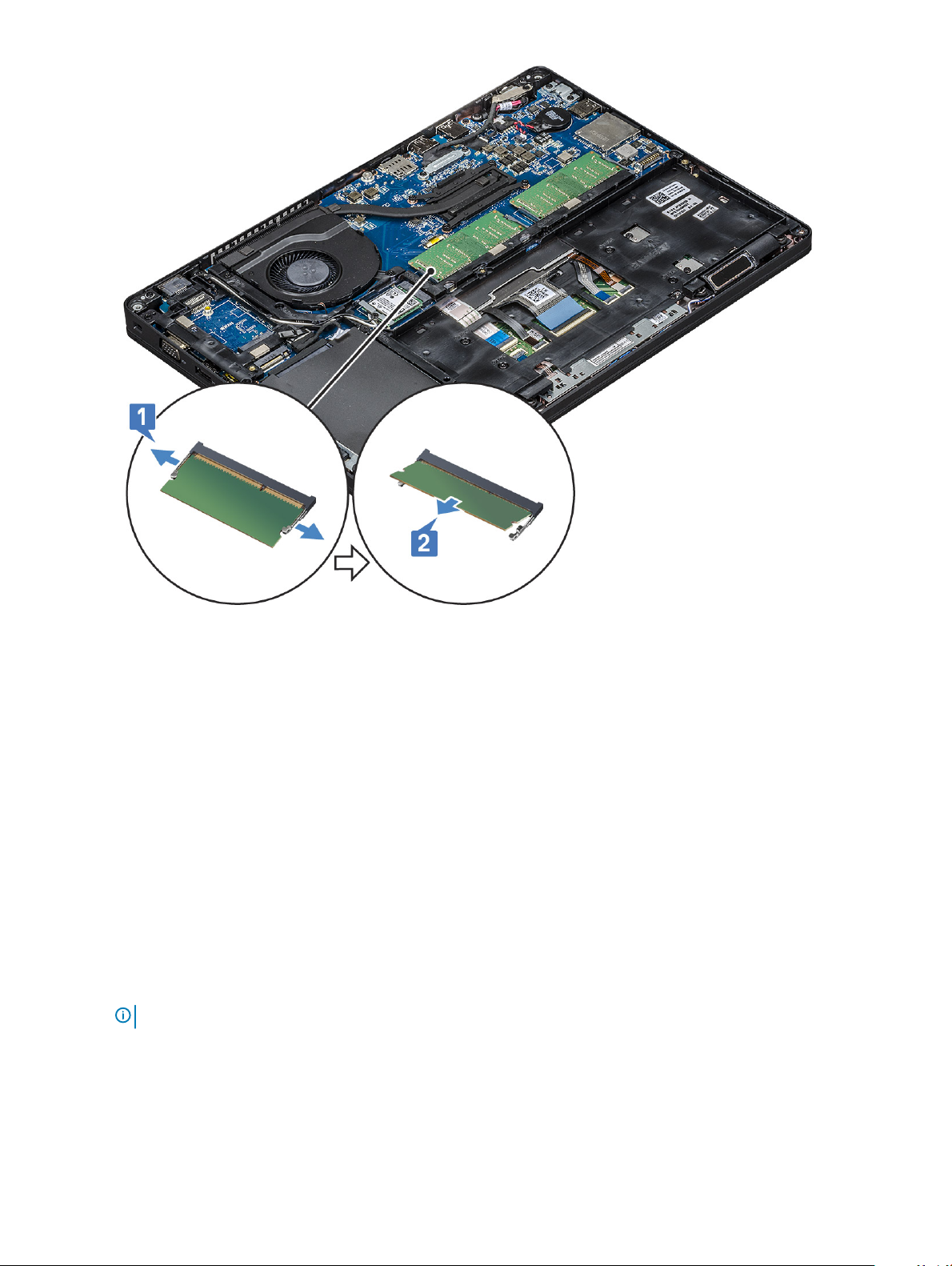
Muistimoduulin asentaminen
1 Aseta muistimoduuli muistiliitäntään 30 asteen kulmassa, jotta liittimet menevät paikkaan pohjaan saakka. Paina muistimoduulia, kunnes
klipsit kiinnittävät muistimoduulin.
2 Asenna seuraavat:
a Akku
b Rungon suojus
3 Noudata Tietokoneen sisällä työskentelyn jälkeen -kohdan ohjeita.
Näppäimistön ristikko ja näppäimistö
Näppäimistön ristikon irrottaminen
1 Noudata Ennen kuin avaat tietokoneen kannen -kohdan menettelyä.
2 Kankea näppäimistön ristikkoa yhdestä kolokohdasta [1] ja nosta ristikko ulos järjestelmästä [2].
HUOMAUTUS
: Vedä tai nosta näppäimistön ristikkoa myötä- tai vastapäivään rikkoutumisen välttämiseksi.
Komponenttien irrottaminen ja asentaminen 25
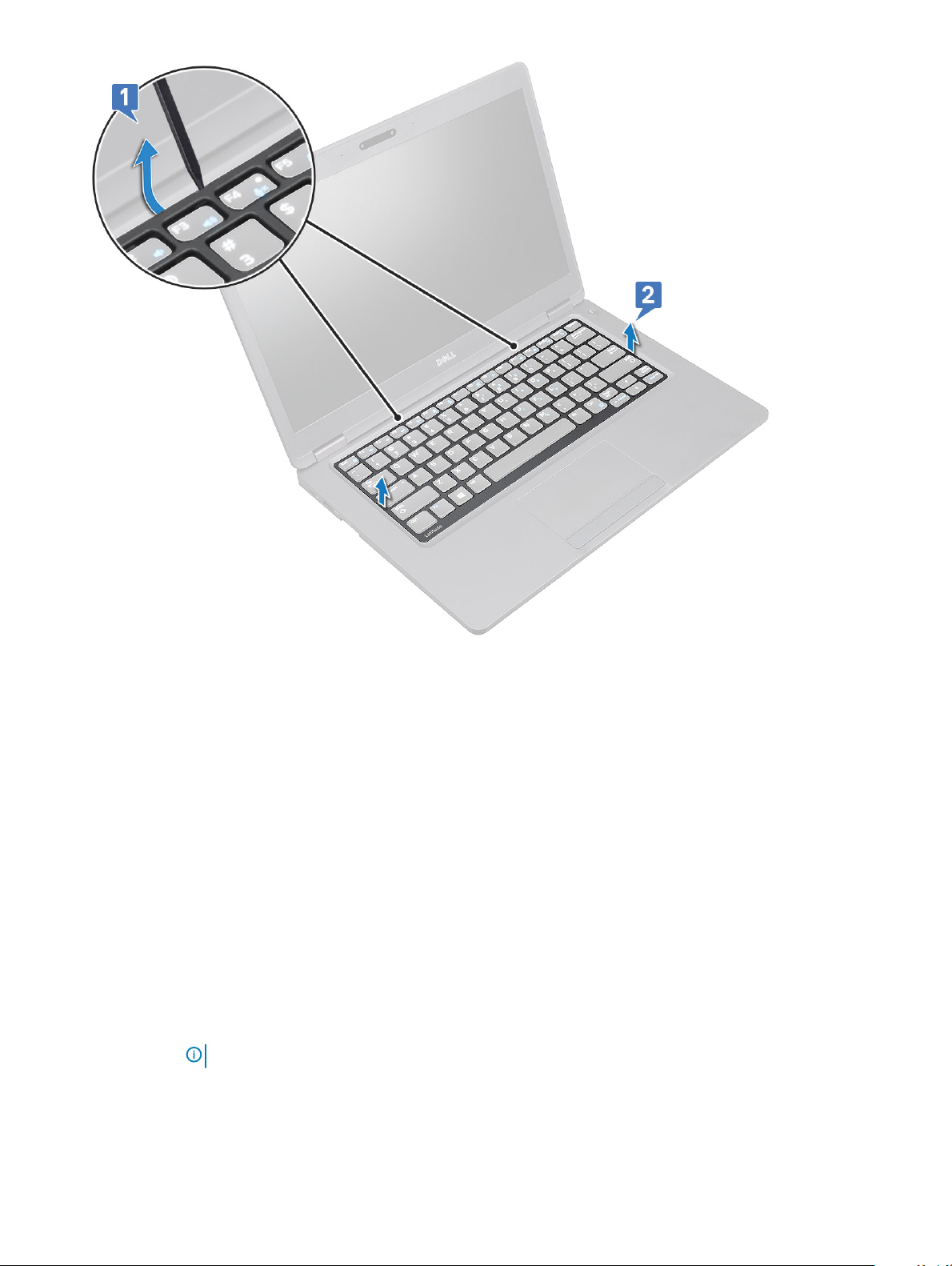
Näppäimistön ristikon asentaminen
1 Aseta näppäimistöristikko näppäimistöön ja paina reunoista sekä näppäinrivien välistä, kunnes ristikko napsahtaa paikalleen.
2 Noudata Tietokoneen sisällä työskentelyn jälkeen -kohdan ohjeita.
Näppäimistön irrottaminen
1 Noudata Ennen kuin avaat tietokoneen kannen -kohdan menettelyä.
2 Irrota seuraavat:
a rungon suojus
b akku
c näppäimistön ristikko
3 Näppäimistön irrottaminen:
a Nosta salpaa ja irrota näppäimistön kaapeli järjestelmän liitännästä.
b Nosta salpaa ja irrota näppäimistön taustavalon kaapelit järjestelmän liittimistä [2,3, 4].
HUOMAUTUS
26 Komponenttien irrottaminen ja asentaminen
: Irrotettavien kaapelien määrä riippuu näppäimistötyypistä.

c Käännä järjestelmä ympäri ja avaa kannettava tietokone etunäkymätilassa.
d Irrota viisi (M2x2.5) ruuvia, jotka kiinnittävät näppäimistön järjestelmään [1].
e Käännä näppäimistö ympäri pohjasta ja nosta se ulos järjestelmästä näppäimistön kaapelin ja näppäimistön taustavalon kaapelin
kanssa [2].
VAARA
: Vedä kevyesti näppäimistön kaapelista ja näppäimistön taustavalon kaapeleista, jotka on reititetty
kotelon kehyksen alle, jotta kaapelit eivät vaurioidu.
Komponenttien irrottaminen ja asentaminen 27
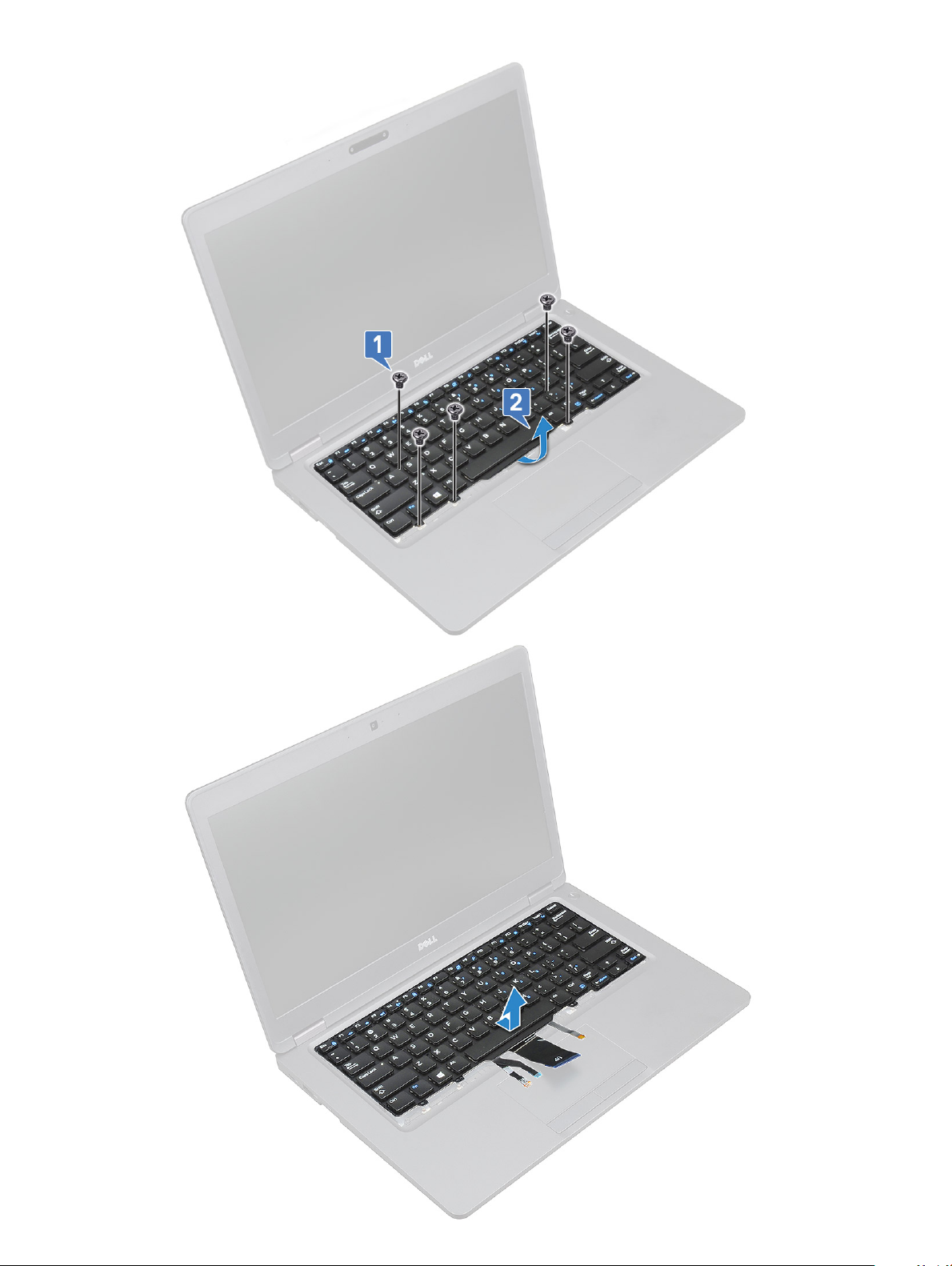
28 Komponenttien irrottaminen ja asentaminen
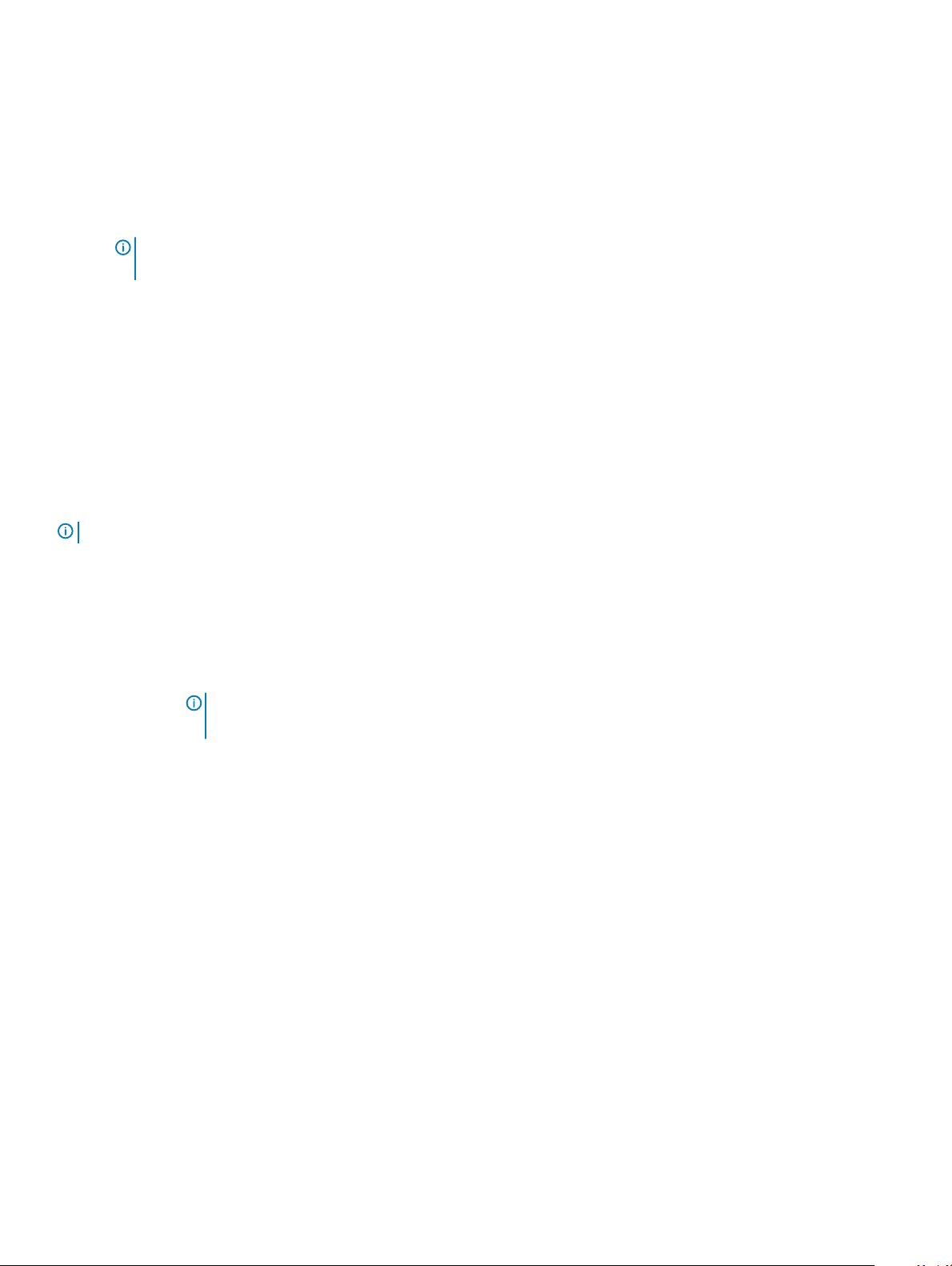
Näppäimistön asentaminen
1 Pidä näppäimistöä paikoillaan ja reititä näppäimistökaapeli ja taustavalokaapelit kämmentuen kautta järjestelmään.
2 Kohdista näppäimistö tietokoneen ruuvinpidikkeiden kanssa.
3 Asenna (M2x2.5, 5 kpl) -ruuvit, joilla näppäimistö kiinnitetään järjestelmään.
4 Käännä järjestelmä ympäri ja kytke näppäimistökaapeli ja näppäimistön taustavalon kaapeli järjestelmän liitäntään.
HUOMAUTUS: Kun asennat kotelon kehystä, varmista, että näppäimistön kaapelit kulkevat emolevyyn kotelon kehyksen
aukon läpi eivätkä näppäimistön kehyksen alta.
5 Asenna seuraavat:
a näppäimistön kehys
b akku
c rungon suojus
6 Noudata Tietokoneen sisällä työskentelyn jälkeen -kohdan ohjeita.
Jäähdytyslevyn
Jäähdytyselementin irrottaminen
HUOMAUTUS
1 Noudata Ennen kuin avaat tietokoneen kannen -kohdan menettelyä.
2 Poista seuraavat:
a Rungon suojus
b Akku
3 Jäähdytyselementin irrottaminen:
a Irrota neljä M2x3-ruuvia, joilla jäähdytyselementti on kiinnitetty emolevyyn [1].
b Nosta jäähdytyselementti pois järjestelmästä [2].
: Nämä ohjeet koskevat vain integroidulla näytönohjaimella varustettua mallia.
HUOMAUTUS
• Irrota jäähdytyselementin jäähdytyselementtiin merkityssä järjestyksessä.
:
Komponenttien irrottaminen ja asentaminen
29
